Page 1
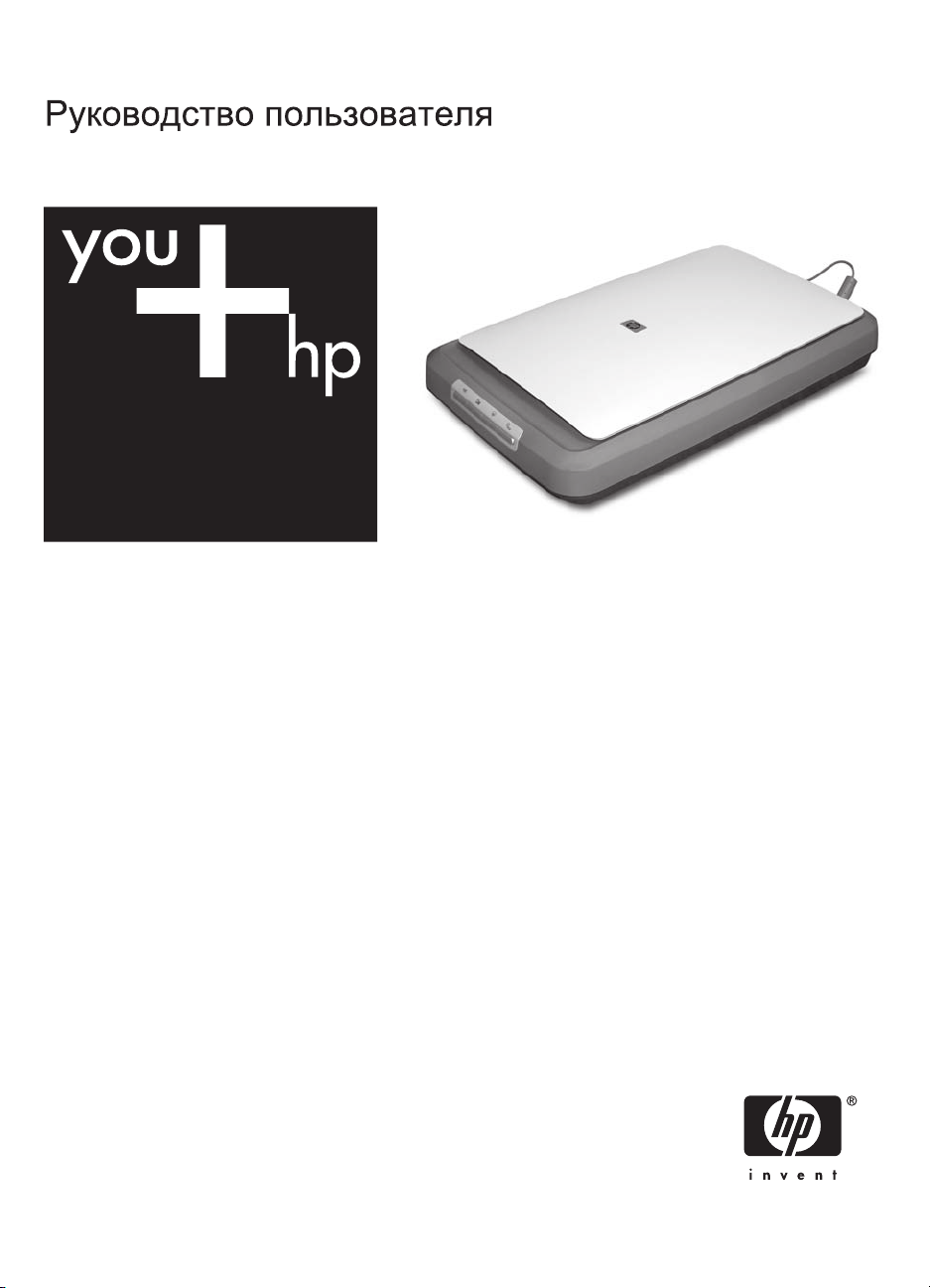
HP Scanjet G3010
Page 2
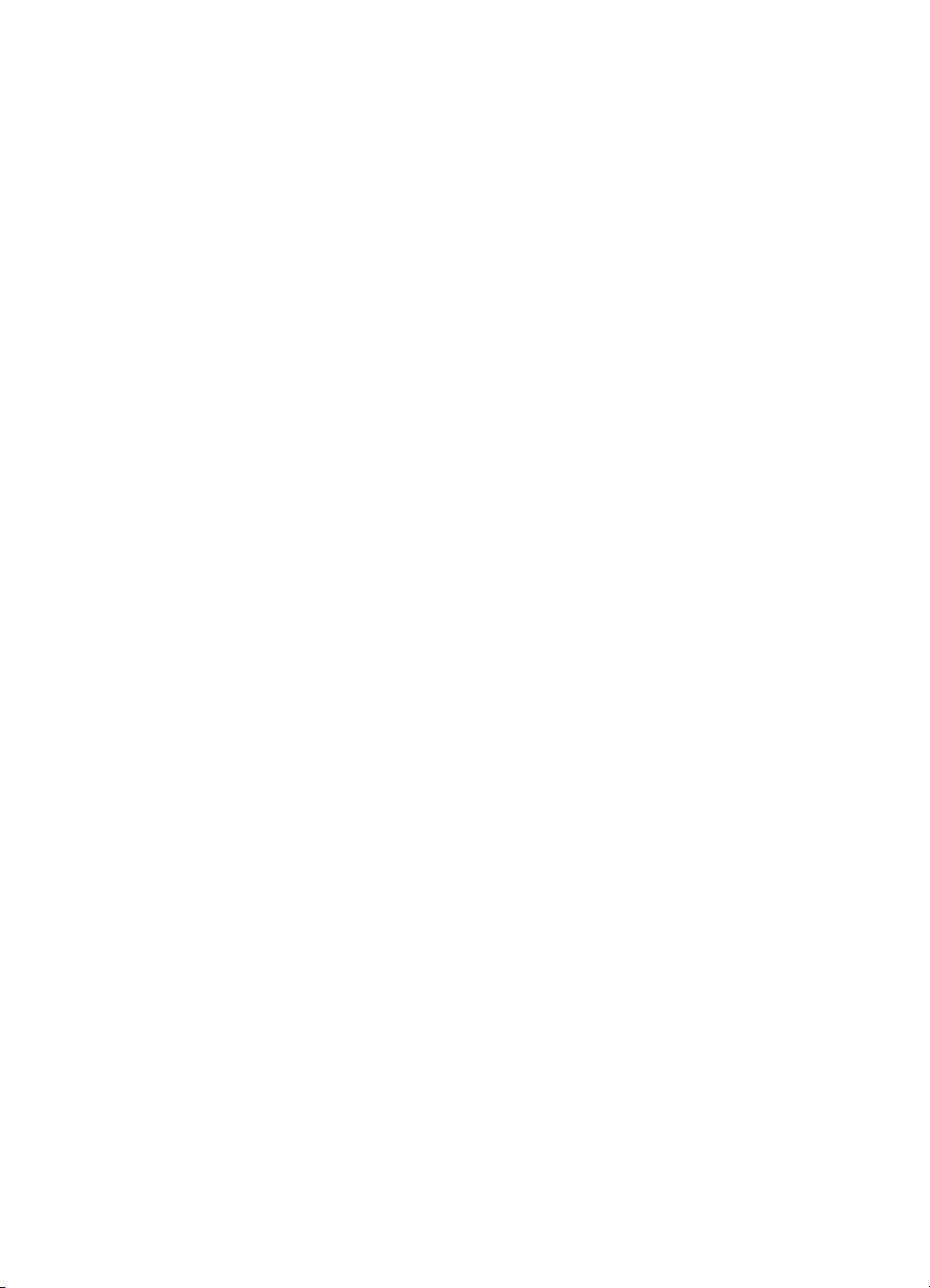
Page 3
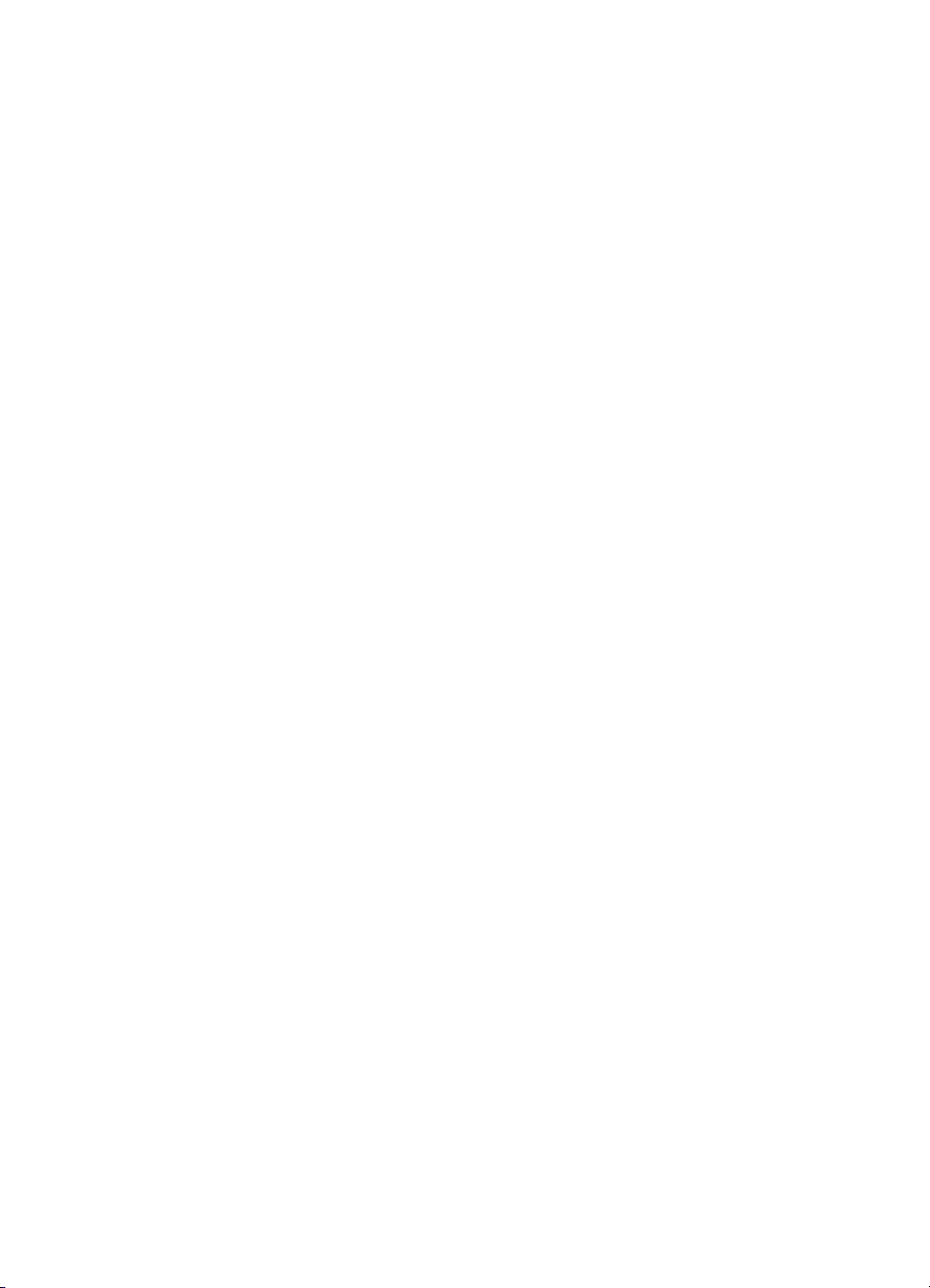
Содержание
1 Работа со сканером ...........................................................................................2
Где получить дополнительную информацию ....................................................2
Специальные возможности .................................................................................2
Как пользоваться программным обеспечением HP Photosmart .......................3
Панель управления и аксессуары ......................................................................4
Обзор сканирования ............................................................................................5
Сканирование изображений и документов ........................................................6
Сканирование пленки ..........................................................................................9
Предварительный просмотр сканируемого изображения ..............................12
Копирование .......................................................................................................12
Сканировать в PDF-файл ..................................................................................13
Отправка результатов сканирования по электронной почте ..........................14
Изменение параметров сканирования .............................................................15
2 Поддержка и обслуживание ...........................................................................16
Очистка стекла сканера .....................................................................................16
Очистка адаптера прозрачных материалов (АПМ) .........................................17
Заказ расходных материалов ...........................................................................17
3 Устранение неполадок ....................................................................................18
Неполадки при инициализации сканера и аппаратные сбои ..........................18
Неполадки в работе сканера ............................................................................20
Слайды, негативы и вопросы АПМ ...................................................................22
Указатель...................................................................................................................25
Руководство пользователя
1
Page 4
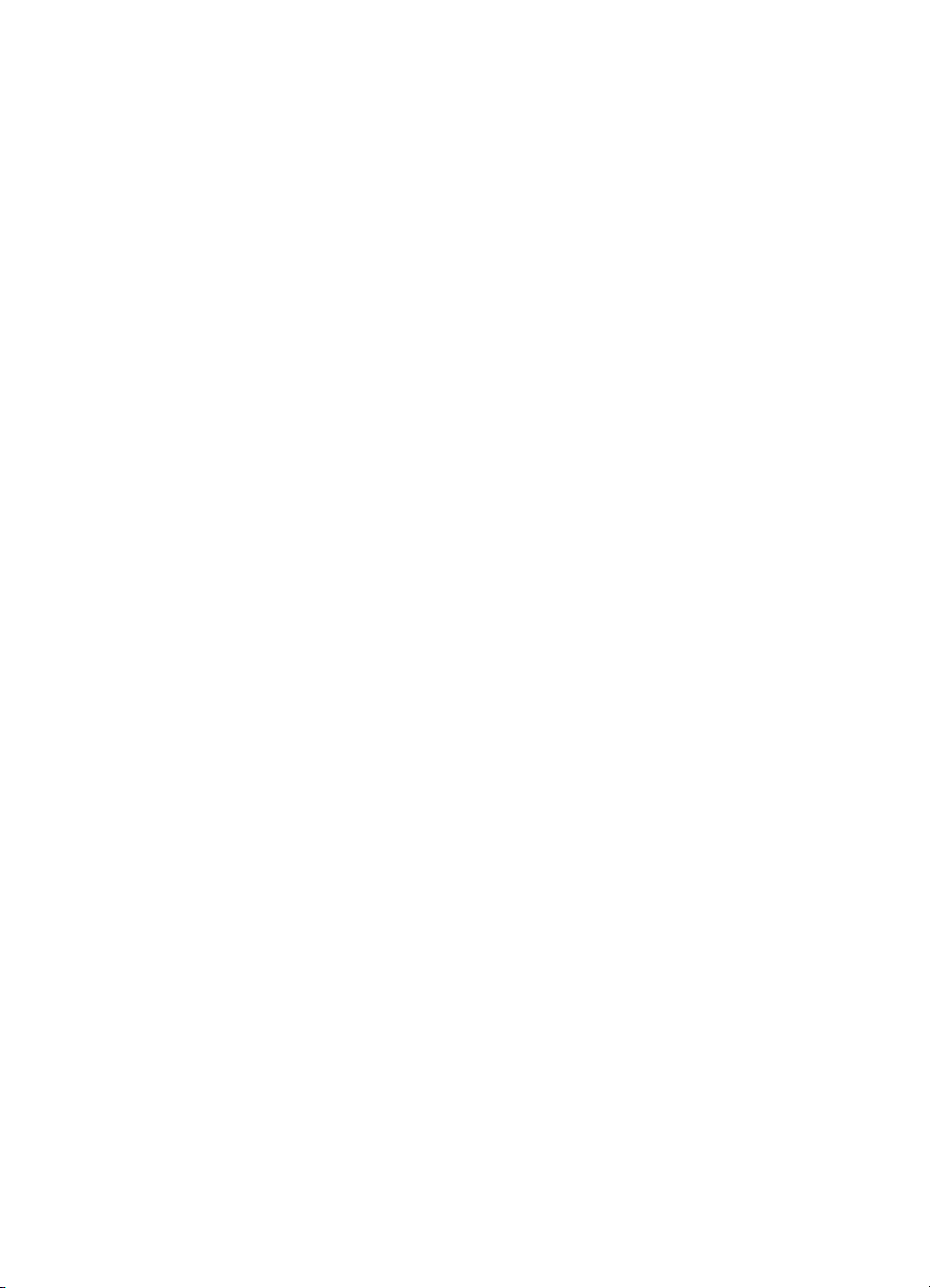
1
Работа со сканером
В настоящей инструкции представлены сведения о том, как пользоваться
сканером HP Scanjet G3010 и принадлежностями к нему.
В этом разделе вы найдете обзор возможностей сканера и инструкции по работе
с ним.
● Где получить дополнительную информацию
● Специальные возможности
● Как пользоваться программным обеспечением HP Photosmart
● Панель управления и аксессуары
● Обзор сканирования
● Сканирование изображений и документов
● Сканирование пленки
● Предварительный просмотр сканируемого изображения
● Копирование
● Сканировать в PDF-файл
● Отправка результатов сканирования по электронной почте
● Изменение параметров сканирования
Где получить дополнительную информацию
В руководстве по установке и технической поддержке сканера имеется
информация об установке программного обеспечения. Чтобы открыть это
руководство, нажмите Пуск, выберите пункт Программы или Все Программы ,
затем выберите HP, Scanjet, G3010 и щелкните Руководство по установке и
поддержке.
Дополнительную информацию о том, как использовать этот продукт, можно
получить в Центре решений HP Если вы установили программу HP Photosmart,
которая входит в комплект поставки, дважды щелкните по значку Центр
решений HP на рабочем столе и затем щелкните Справка и поддержка. В
разделе Документация, щелкните Справка по данному продукту.
Специальные возможности
В данном разделе описываются специальные возможности сканера.
● Руководство пользователя на других языках для программ чтения текстов
● Утилита Button Disable Utility
Руководство пользователя на других языках для программ чтения текстов
На компакт-диске с программным обеспечением имеется руководство
пользователя в формате программ речевого доступа (screen readers). Чтобы
2
Фотосканер HP Scanjet G3010:
Page 5
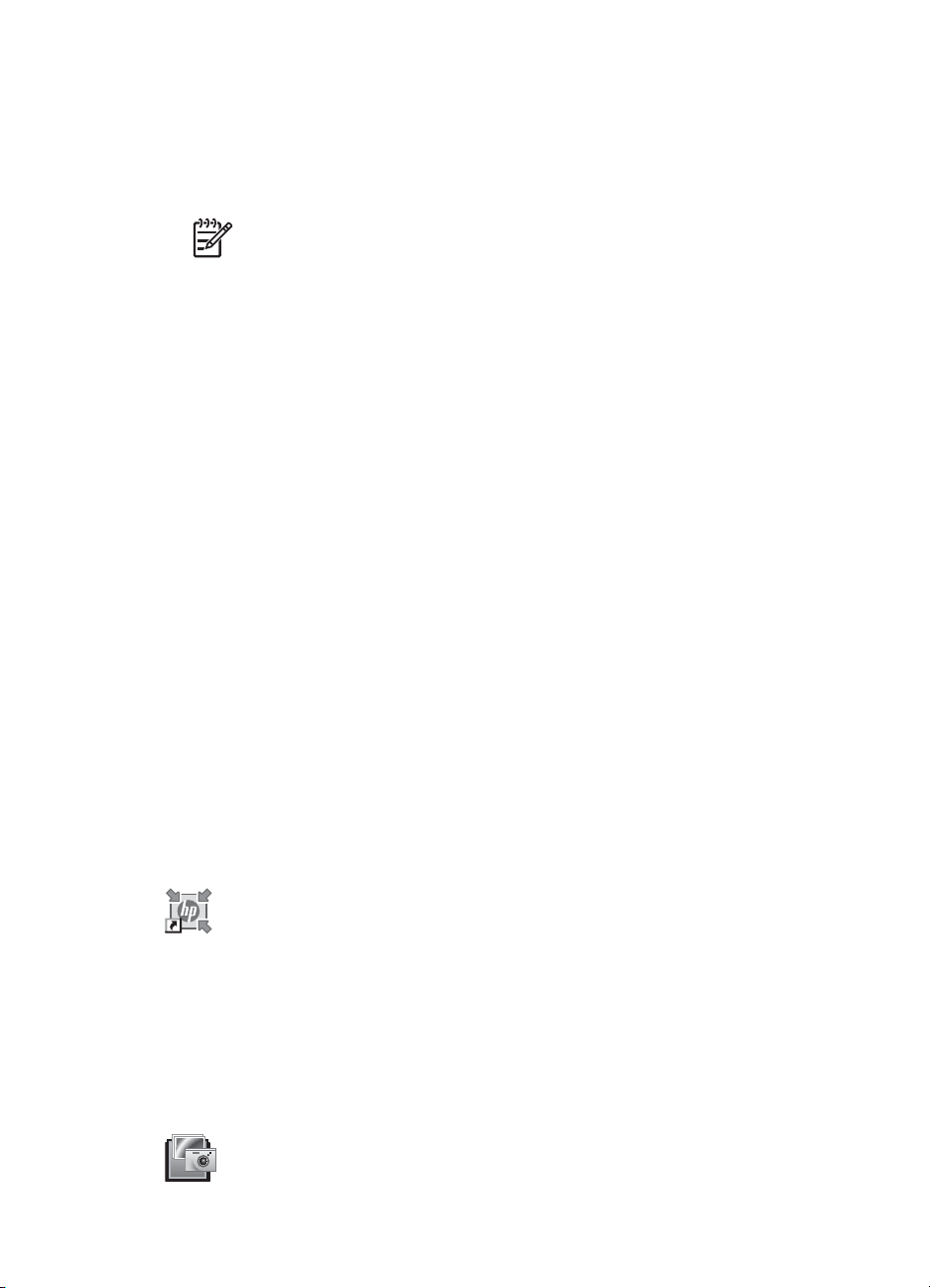
открыть PDF-версию руководства пользователя на другом языке, выполните
следующие действия.
1. Вставьте компакт-диск с программой HP, поставляемый вместе со
сканером, в дисковод компакт-дисков компьютера.
Дождитесь появления диалогового окна установки.
Примечание. Если диалоговое окно не отображается, дважды
щелкните scanner.htm в корневом каталоге установочного CD.
2. Щелкните Просмотр или печать руководств.
Появится список языков.
3. Выберите нужный язык.
Появится список руководств.
4. Щелкните Электронная версия руководства пользователя.
Утилита Button Disable Utility
Во избежание случайного нажатия можно отключить клавиши с помощью
утилиты Button Disable Utility (отключение клавиш). Эта же утилита позволяет
вновь активизировать клавиши.
Чтобы воспользоваться утилитой Button Disable Utility, выполните следующие
действия.
1. Перейдите к файлу C:\Program Files\Common Files\Hewlett-Packard\Scanjet
\7800\hpbdu.exe на жестком диске компьютера.
2. Дважды щелкните по hpbdu.exe.
Откроется диалоговое окно утилиты НР Button Disable Utility.
3. Выберите сканер и щелкните Включить клавиши или Выключить клавиши.
Как пользоваться программным обеспечением HP Photosmart
После установки программы HP Photosmart на вашем рабочем столе появятся
два новых значка. С их помощью открываются две программы для сканирования
и редактирования отсканированных изображений.
Программа Центр решений HP поможет вам начать процесс
сканирования изображений и документов. Из программы
Центр решений можно:
● Осуществлять сканирование и копирование
● Получать доступ к справке и информации об
устранении неисправностей
● Получать доступ к программному обеспечению HP
Photosmart чтобы редактировать отсканированные
изображения
● Изменять настройки и предпочтения
HP Photosmart — это программа для печати,
архивирования, рассылки отсканированных изображений и
Руководство пользователя
3
Page 6
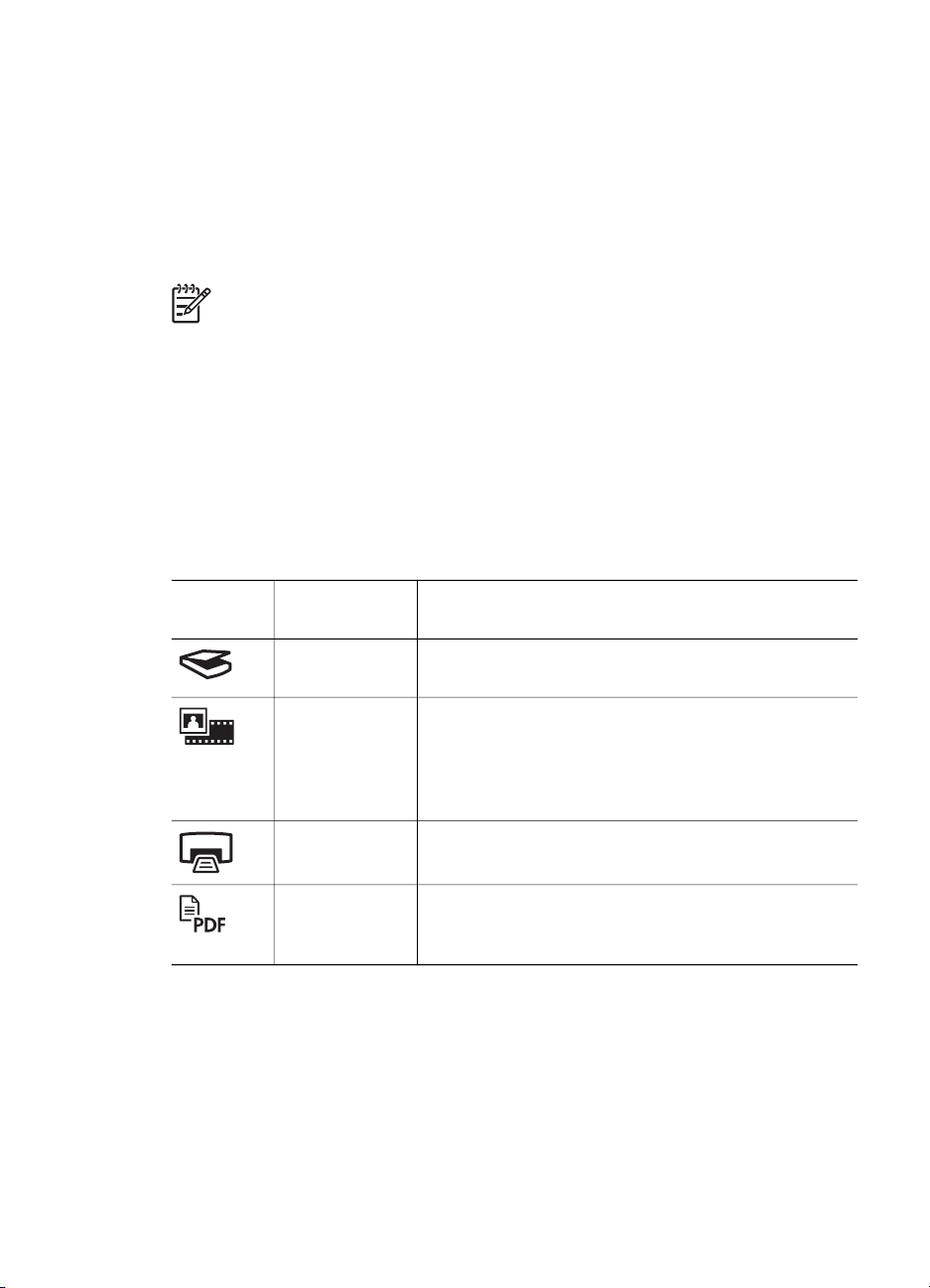
Глава 1
других действий с ними. Запустить программу HP
Photosmart можно c помощью значка на рабочем столе или
с помощью Центра решений HP.
Для того чтобы начать сканирование:
Дважды щелкните значок программы Центр решений HP на рабочем столе,
выберите закладку для сканера и затем щелкните задание, которое вы хотите
выполнить.
Примечание. Если на рабочем столе значка Центр решений HP нет,
нажмите Пуск, выберите Программы или Все программы, затем HP и
щелкните Центр решений HP.
Панель управления и аксессуары
В данном разделе представлен общий обзор передней панели сканера и
адаптера прозрачных материалов (АПМ).
● Клавиши панели управления
● Адаптер прозрачных материалов (АПМ)
Клавиши панели управления
Значок Название
функции
Клавиша
Сканировать
Клавиша
Сканировать
пленку
Клавиша
Копировать
Клавиша
Сканировать
в PDF
Сканирование фотографий, изображений,
документов и различных предметов.
Сканирование диапозитивов (например, 35-мм
слайды) и негативов. Сканирование пленки
требует использования адаптера прозрачных
материалов (АПМ), расположенного на
внутренней стороне крышки сканера.
Сканирование изображения и его вывод на печать.
Сканирование одной или нескольких страниц и их
сохранение в формате PDF для рассылки и
хранения.
Адаптер прозрачных материалов (АПМ)
Адаптер прозрачных материалов (АПМ) можно использовать для сканирования
35-миллиметровых слайдов или негативов. Для подробной информации об АПМ
см. Сканирование пленки на стр. 9.
Описание
4
Фотосканер HP Scanjet G3010:
Page 7
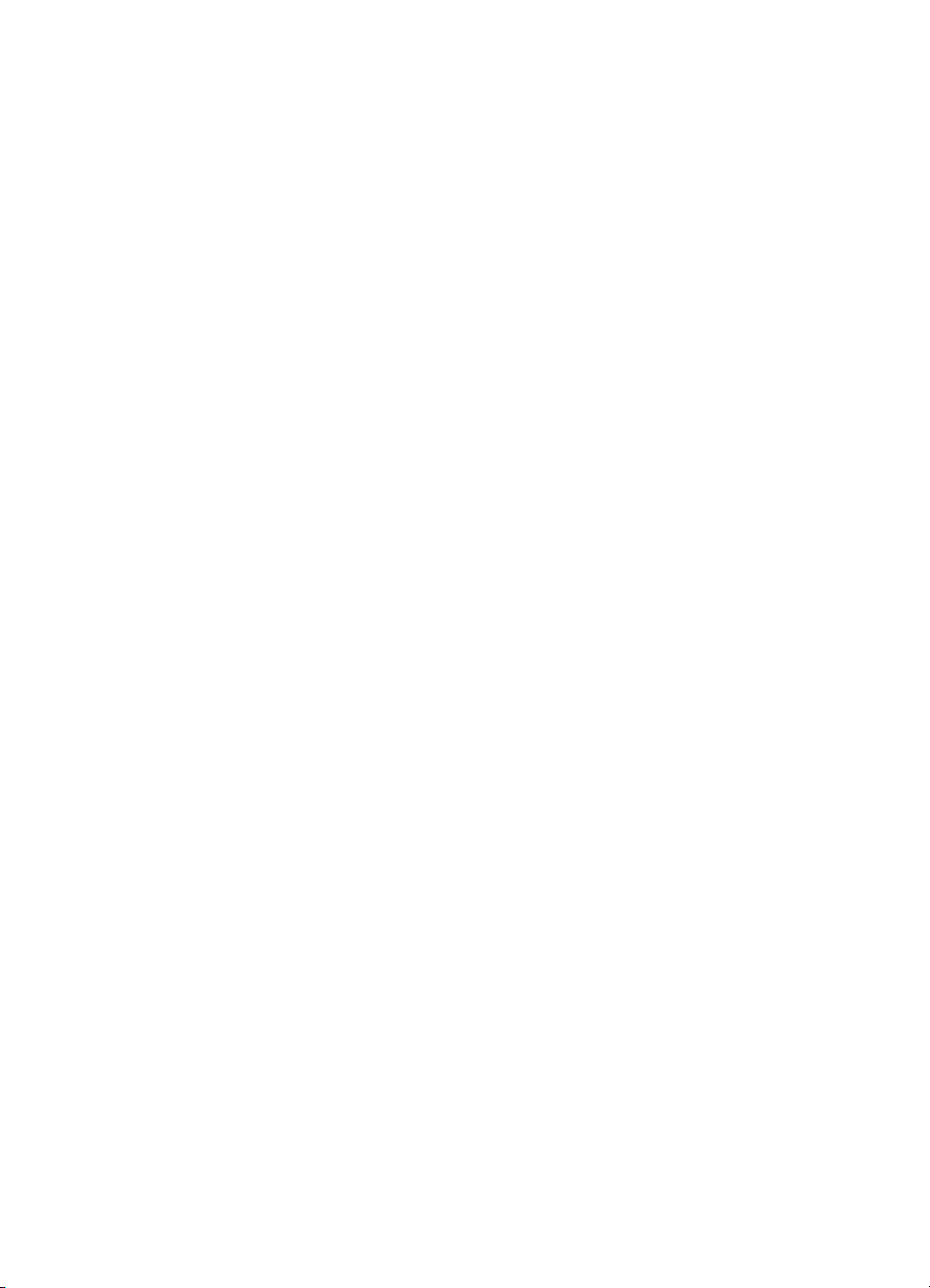
Обзор сканирования
Сканирование можно начать одним из трех способов.
● Сканирование с помощью кнопок на передней панели сканера
● Сканирование из программы Центр решений HP
● Сканирование из других приложений
Сканирование с помощью кнопок на передней панели сканера
Используйте клавиши на панели управления для выполнения основных
операций, например, сканирования изображений и документов. Инструкции по
использованию клавиш панели управления сканера имеются в данном
руководстве. Сведения о расширенных функциональных возможностях см. в
электронной справке программы Центр решений HP.
Клавиши панели управления сканера обеспечивают доступ к часто
используемым функциям, например сканированию документов и изображений.
Дополнительные сведения об использовании клавиш панели управления см. в
следующих разделах справки.
● Панель управления и аксессуары на стр. 4
● Сканирование изображений и документов на стр. 6
● Сканирование пленки на стр. 9
● Копирование на стр. 12
● Сканировать в PDF-файл на стр. 13
Сканирование из программы Центр решений HP
Сканирование из программы Центр решений HP осуществляется, когда
требуется выполнение дополнительных операций, таких как предварительный
просмотр изображения перед окончательным сканированием, использование
расширенных возможностей и изменение параметров сканирования.
Для запуска программы Центр решений HP:
1. Выполните одно из следующих действий.
а. На рабочем столе Windows дважды щелкните значок Центр решений HP.
б. На панели задач нажмите кнопку Пуск, выберите пункт Программы или
Все программы, затем выберите HP и щелкните Центр решений HP.
2. Если в системе установлено несколько устройств НР, щелкните на закладку
сканера. Центр решений HP показывает функции, настройки и опции
поддержки, соответствующие только выбранному устройству HP.
Сканирование из других приложений
Можно выполнять сканирование изображения напрямую в одно из приложений,
если это приложение является TWAIN-совместимым. Обычно программа
является совместимой, если в меню имеются опции Принять, Сканировать или
Импортировать новый объект. Если неизвестно, является ли приложение
TWAIN-совместимым или как называется команда, см. документацию по
данному приложению.
Руководство пользователя
5
Page 8
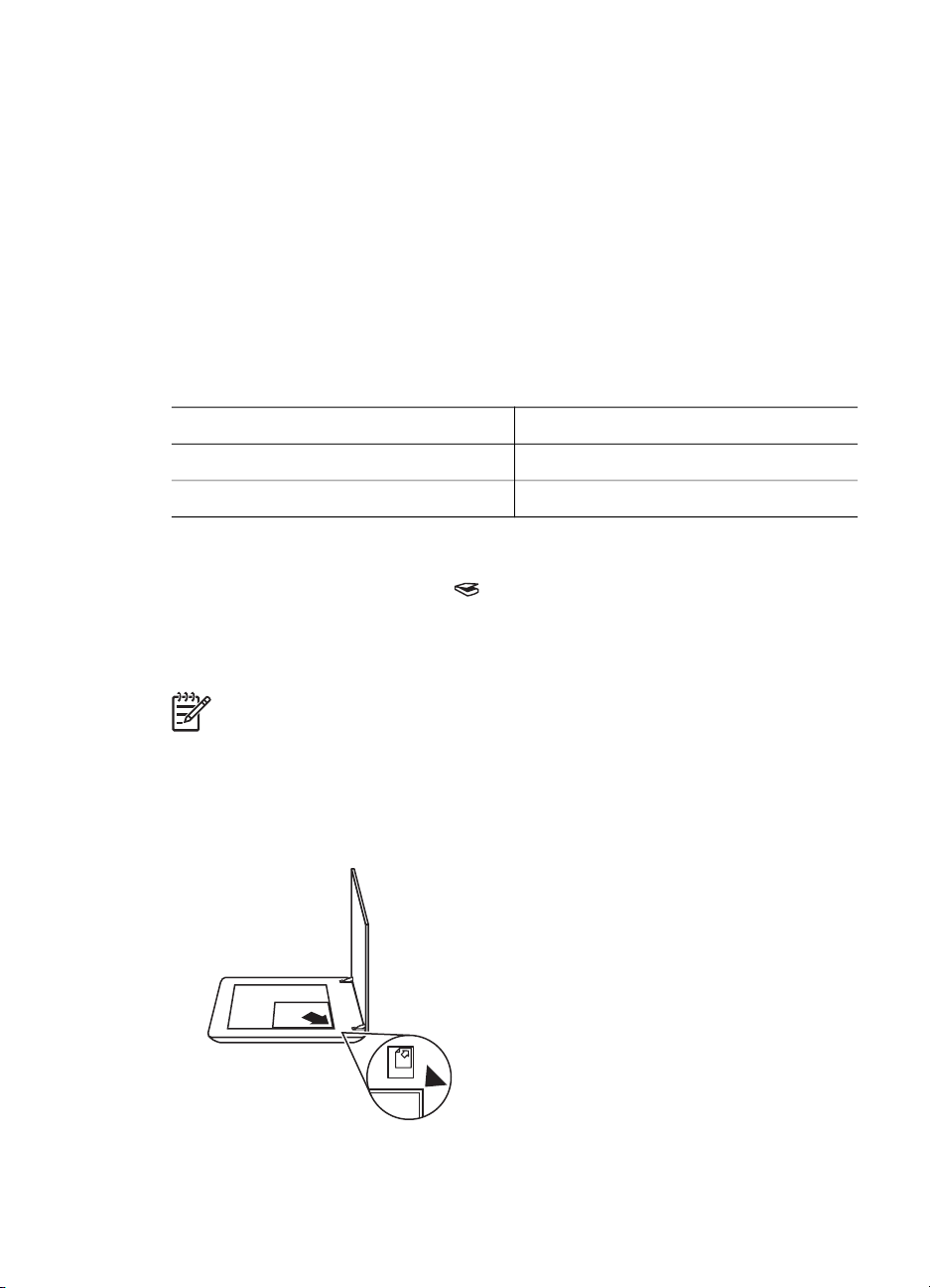
Глава 1
Сканирование изображений и документов
Для быстрого сканирования картинок и документов пользуйтесь клавишей
Сканировать.
● Выбор типа оригинала:— документ или изображение
● Сканирование изображений
● Одновременное сканирование нескольких изображений
● Сканирование документов
Выбор типа оригинала:— документ или изображение
Тип оригинала можно выбрать как Документ или Картинка. В зависимости от
выбранного варианта сканер будет сам оптимизировать параметры. Чтобы
определить тип оригинала, используйте следующие рекомендации.
Содержимое оригинала
Текст или текст и графика Документ
Фотография или изображение Изображение
Сканирование изображений
Нажмите клавишу Сканировать ( ) для сканирования фотографий и
графических изображений.
Для сканирования слайдов или негативов обратитесь к разделу Сканирование
пленки на стр. 9.
Примечание. Если перед тем, как сохранить отсканированное
изображение, его нужно просмотреть, в диалоговом окне Сканирование
HP выберите параметр Предварительный просмотр. См. также
Предварительный просмотр сканируемого изображения.
1. Поместите оригинал на стекло сканера лицевой стороной вниз, как
обозначено метками на сканере, и закройте крышку.
Тип оригинала
6
Фотосканер HP Scanjet G3010:
Page 9
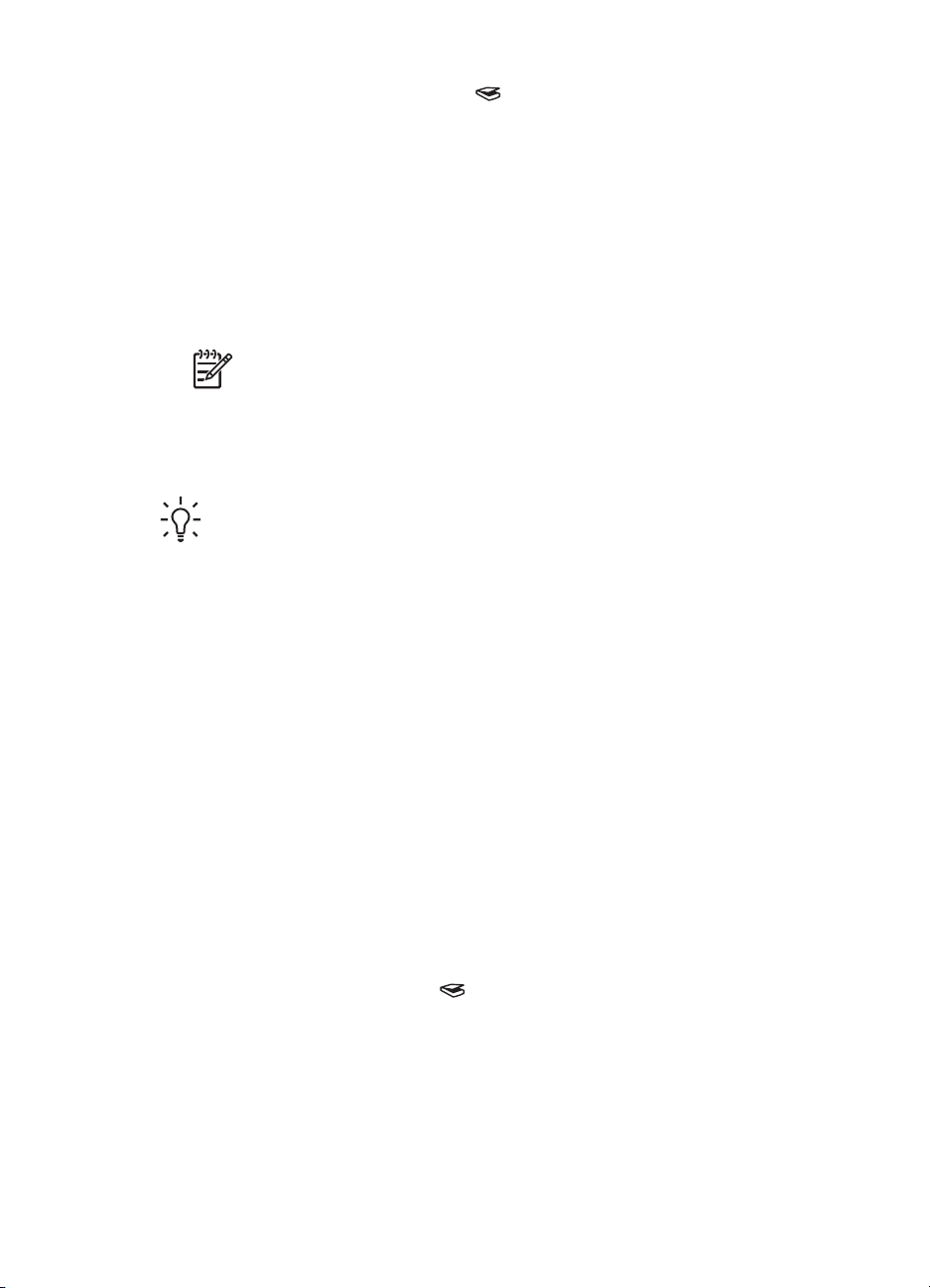
2. Нажмите клавишу Сканировать ( ).
Появится диалоговое окно Сканирование HP.
3. Под заголовком Что сканировать? щелкните Картинка.
4. Выберите Сканировать оригинал со стекла сканера.
5. Щелкните Сканировать.
6. После окончания сканирования поместите документ на стекло сканера и
щелкните Сканировать, чтобы отсканировать следующую страницу, или
Готово. Отсканированное изображение будет сохранено в подпапку папки
Документы сканера. Название подпапки - текущий год и месяц. По
умолчанию отсканированное изображение будет также отправлено в
программу HP Photosmart.
Примечание. Если выбран параметр Предварительный
просмотр, необходимо нажать в окне предварительного просмотра
кнопку Принять, чтобы приступить к сканированию. Если требуется
отсканировать дополнительные изображения, в ответ на запрос
щелкните Да, а если требуется отправить отсканированные
изображения в указанное место назначения, щелкните Нет.
Совет Программа сканирования HP автоматически корректирует
изображения и восстанавливает поблекшие цвета на старых
фотографиях. Чтобы включить или отключить коррекцию изображения,
выберите параметр Автоматическая коррекция в меню Основные
программы, затем выберите требуемый параметр. Для использования
этой функциональной возможности необходимо выбрать параметр
Предварительный просмотр.
Одновременное сканирование нескольких изображений
На стекле сканера можно одновременно сканировать несколько изображений.
Разместите изображения, которые требуется отсканировать, на стекле
сканирующего устройства НР. Для получения наилучших результатов
разместите картинки на расстоянии не менее 0,25 дюймов (6 мм) друг от друга.
Затем выполняйте пошаговую процедуру сканирования изображения. Для
получения дополнительных сведений см. Сканирование изображений на стр. 6.
Дополнительные сведения см. на вкладке Указатель электронной справки. Тип
несколько в поле с ключевыми словами и щелкните в этом списке на
несколько изображений, сканировать.
Сканирование документов
Нажмите клавишу Сканировать ( ) для сканирования документов.
Сканер сканирует оригинал документа в место назначение, указанное в
диалоговом окне программы Сканирование HP.
Руководство пользователя
7
Page 10
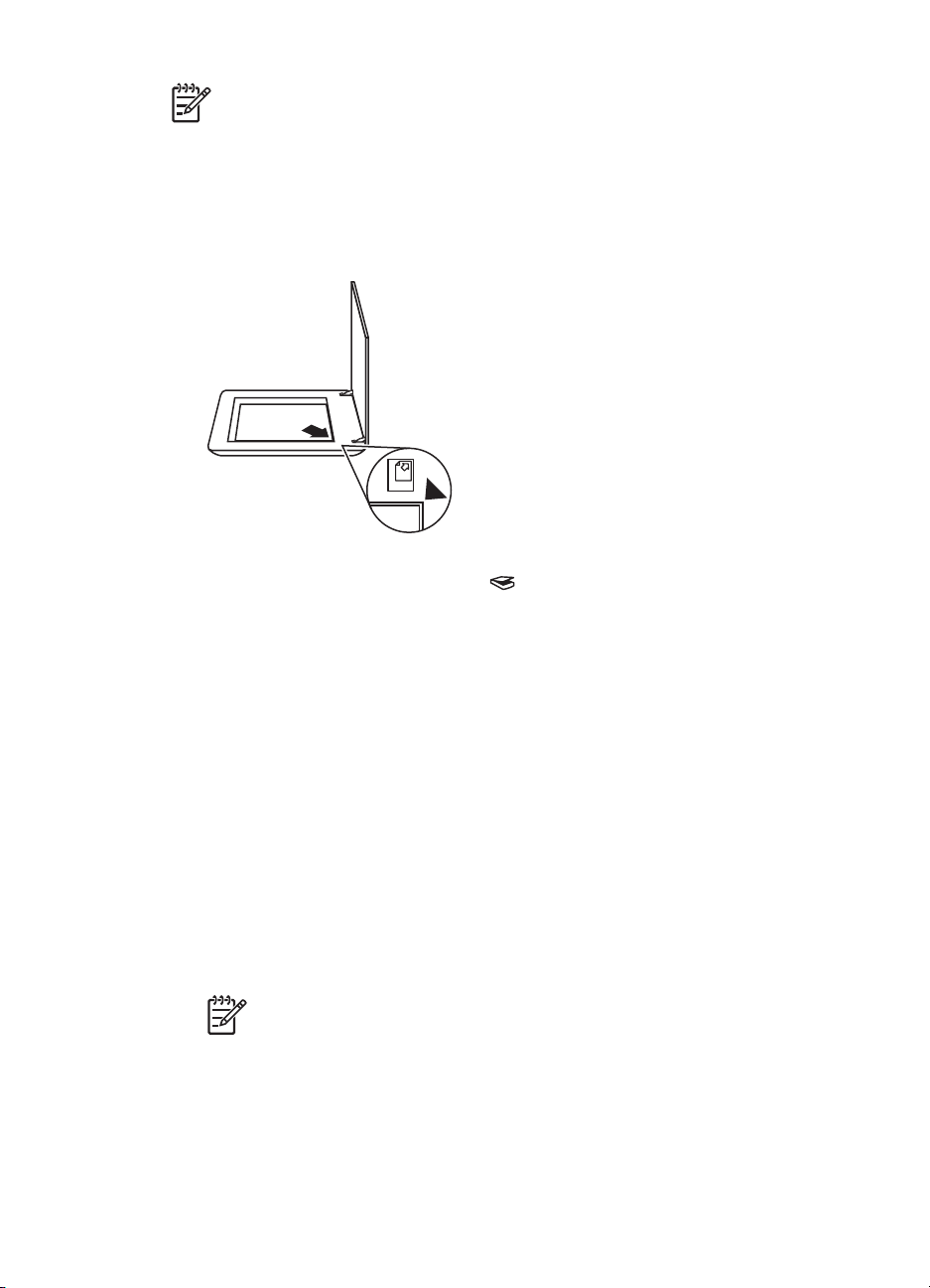
Глава 1
Примечание. Если перед тем, как сохранить отсканированное
изображение, его нужно просмотреть, в диалоговом окне Сканирование
HP выберите параметр Предварительный просмотр или начните
сканирование из программы Центр решений HP. См. также
Предварительный просмотр сканируемого изображения.
1. Поместите оригинал на стекло сканера лицевой стороной вниз, выровняв по
меткам.
2. Нажмите клавишу Сканировать ( ). Появится диалоговое окно
Сканирование HP.
3. Под заголовком Что сканировать? выберите Документ и затем выберите
одну из следующих опций:
– Цвет – Это настройка по умолчанию.
– Оттенки серого – – конвертирование любого цветного оригинала в
изображение в оттенках серого и создание файла меньшего размера,
чем цветной.
– Черно-белый – оптимальная настройка для сканирования черно-белых
графических изображений, но не пригодна для изображений в цвете или
в оттенках серого, если на картинке нужно сохранить детали.
4. Щелкните Сканировать.
5. После завершения работы с данной страницей поместите следующую
страницу на стекло сканирования и щелкните Сканировать, чтобы
отсканировать следующий документ или страницу.
6. После завершения сканирования всех страниц щелкните Готово. После
нажатия кнопки Готово отсканированный файл будет отправлен
программой в указанное место назначения.
Примечание. Если выбран параметр Предварительный
просмотр, необходимо нажать в окне предварительного просмотра
кнопку Принять, чтобы приступить к сканированию. Если требуется
отсканировать дополнительные страницы, в ответ на запрос
щелкните Да, а если требуется отправить отсканированные страницы
в указанное место назначения, щелкните Нет.
8
Фотосканер HP Scanjet G3010:
Page 11
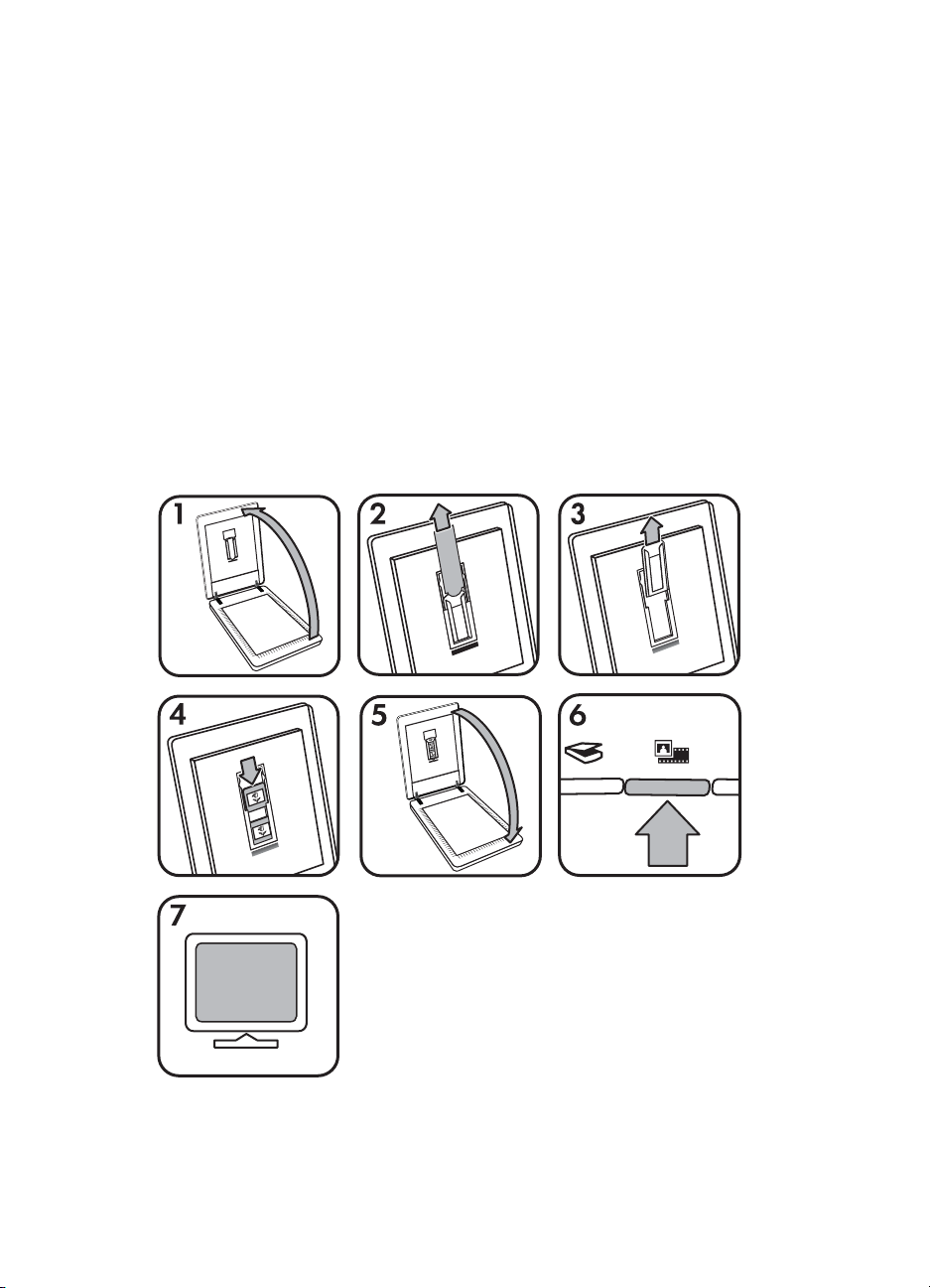
Сканирование пленки
В этом разделе содержатся сведения об использовании адаптера прозрачных
материалов (АПМ) для сканирования диапозитивов, включая 35-миллиметровые
слайды, и негативов.
Советы по сканированию пленки см. в Советы по сканированию прозрачных
материалов на стр. 12.
● Сканирование позитивов (например, 35-мм слайдов)
● Сканирование негативов
● Советы по сканированию прозрачных материалов
Сканирование позитивов (например, 35-мм слайдов)
Адаптер прозрачных материалов (АПМ) в этой модели позволяет сканировать
одновременно до двух 35 мм слайдов в зависимости от ориентации. Для
сканирования 35-миллиметровых слайдов используется держатель слайдов
встроенного адаптера TMA.
1. Откройте крышку сканера.
2. Снимите крышку адаптера АПМ.
Руководство пользователя
9
Page 12
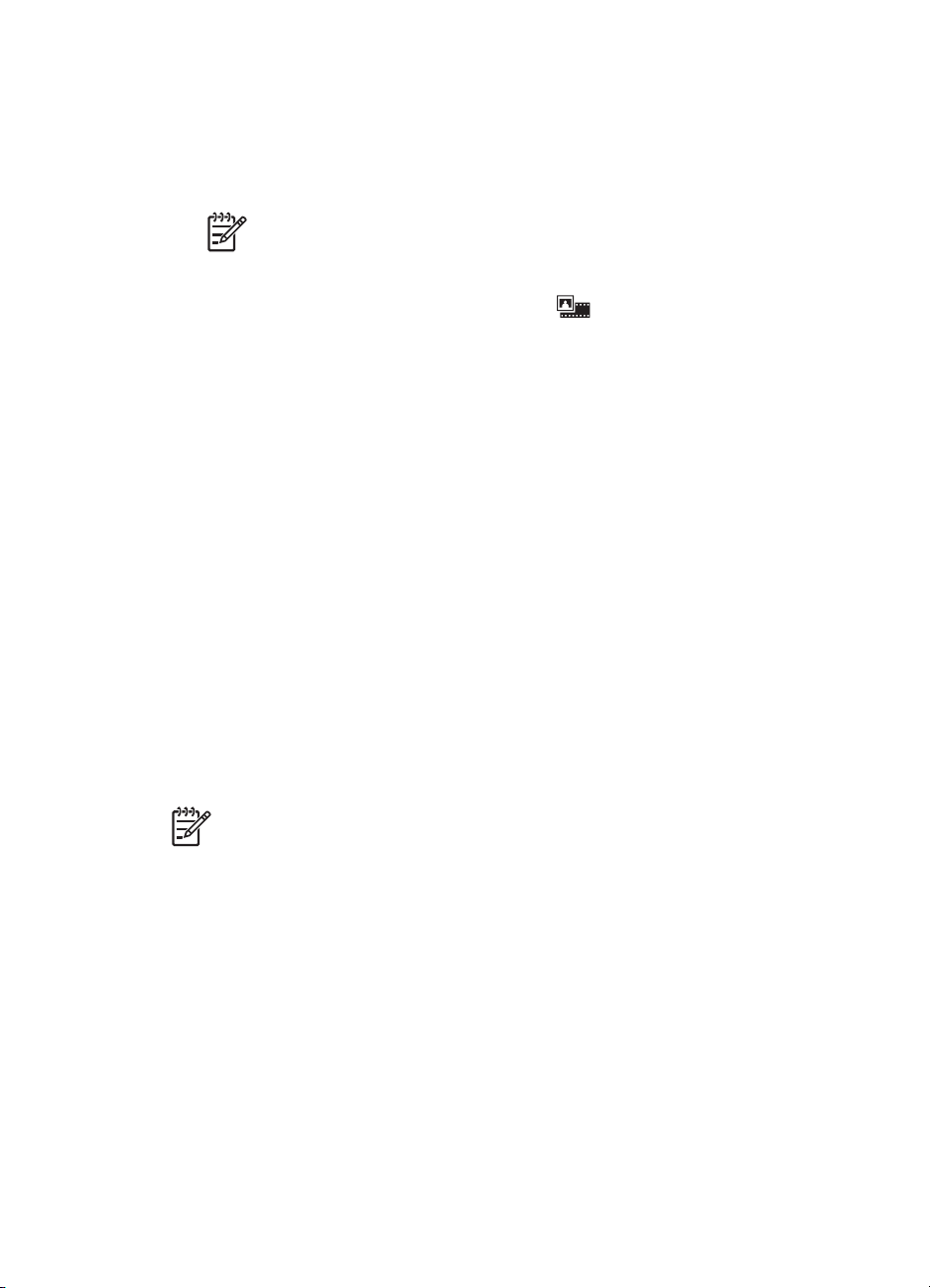
Глава 1
3. Если имеется также держатель негативной пленки, уберите его с держателя
слайдов.
4. Разместите слады в держателе слайдов. Вставьте слайды, развернув их
верхним краем вверх и лицевой стороной на себя.
5. Закройте крышку сканера.
Примечание. Убедитесь, что слайды не закручены и не
перекрывают друг друга. Не нажимайте Сканировать пленку до
загрузки слайдов и закрытия крышки.
6.
Нажмите клавишу Сканировать пленку (
) на сканере, или щелкните
кнопку Сканировать пленку в Центре решений HP.
7. В диалоговом окне Сканирование HP выберите параметр Картинка.
8. Выберите Сканирование позитивов, включая 35 мм слайды при
помощи АПМ.
Для просмотра отсканированных изображений установите в окне флажок
Предварительный просмотр или начните сканирование из Центра
решений HP.
9. Щелкните Сканировать.
10. Для завершения сканирования следуйте инструкциям на экране.
Отсканированное изображение будет отправлено в место назначения,
указанное в диалоговом окне Сканирование HP.
11. После окончания сканирования извлеките слайды из держателя. Верните на
прежнее место на крышке сканера держатель негативных пленок для
удобства их хранения.
12. Верните на прежнее место крышку АПМ и закройте крышку сканера
Сканирование негативов
Для сканирования 35 мм негативов используйте держатель негативной пленки.
Держатель негативной пленки хранится вместе с держателем слайдов, который
является частью встроенного адаптера прозрачных материалов (АПМ).
Примечание. Для сканирования 35 мм негативов необходимо
пользоваться держателем негативной пленки. После окончания работы
всегда возвращайте держатель негативной пленки на место хранения
внутри держателя слайдов на крышке сканера.
10
Фотосканер HP Scanjet G3010:
Page 13
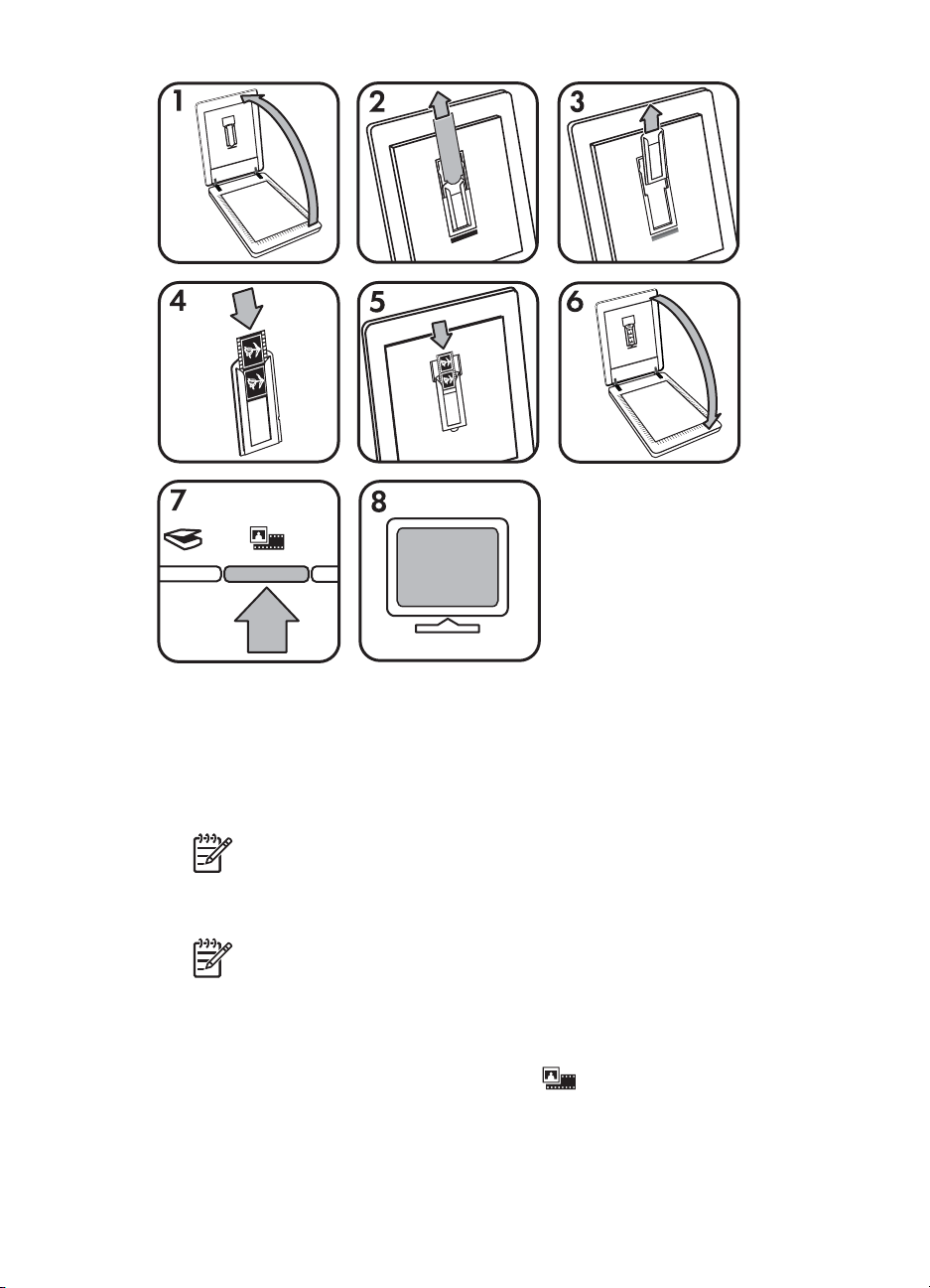
1. Откройте крышку сканера.
2. Снимите крышку адаптера АПМ.
3. Извлеките держатель негативов из держателя слайдов.
4. Разместите негативную пленку в держателе негативов блестящей стороной
негативов на себя.
Примечание. Негативы легко повредить. Их следует брать только
за кромки.
5. Установите держатель негативов в держателе слайдов.
Примечание. Если в держателе негативов остается
неиспользуемые ячейки, сдвиньте все негативы в нижнюю часть
держателя и надвиньте крышку АПМ чтобы заполнить пустое
пространство.
6. Закройте крышку сканера.
7.
Нажмите клавишу Сканировать пленку (
) на сканере, или щелкните
Сканировать пленку в Центре решений HP.
8. В диалоговом окне Сканирование HP выберите параметр Картинка.
Руководство пользователя
11
Page 14
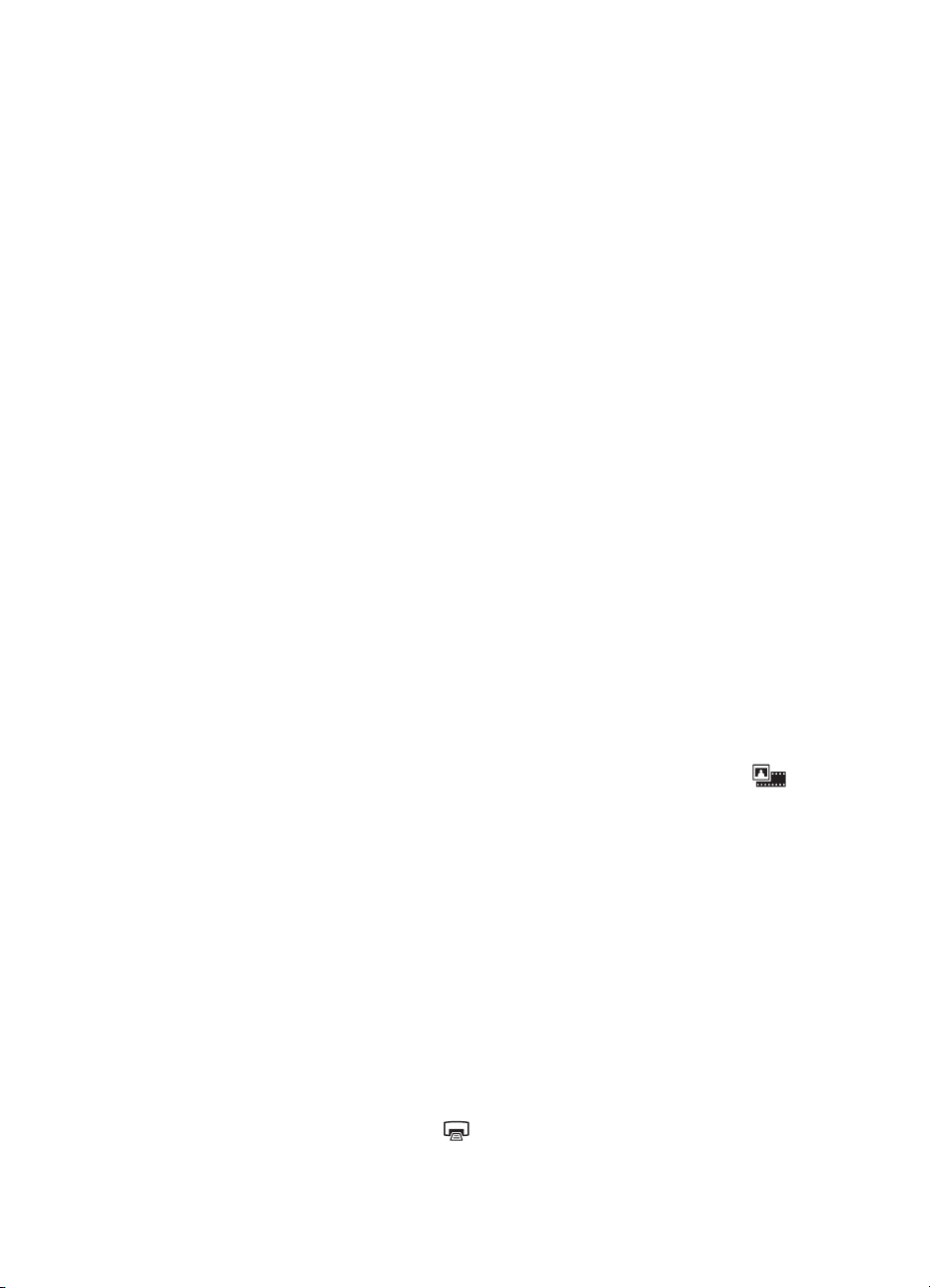
Глава 1
9. Выберите Сканировать негативы при помощи адаптера прозрачных
материалов (АПМ).
Для просмотра отсканированных изображений установите в окне флажок
Предварительный просмотр или начните сканирование из Центра
решений HP.
10. Щелкните Сканировать.
11. Для завершения сканирования следуйте инструкциям на экране.
Отсканированное изображение будет отправлено в место назначения,
указанное в диалоговом окне Сканирование HP.
12. После окончания сканирования извлеките негатив из держателя. Верните на
прежнее место на крышке сканера держатель негативных пленок для
удобства их хранения.
13. Верните на прежнее место крышку АПМ и закройте крышку сканера
Советы по сканированию прозрачных материалов
● Чтобы выполнить сканирование материалов, размер которых не подходит
для использования в АПМ, поместите прозрачный материал на стекло
сканера, поместите белый лист бумаги поверх него, а затем выполните
сканирование обычным образом.
● При сканировании 35-миллиметровых слайдов или негативов программное
обеспечение сканера автоматически увеличивает изображение
приблизительно до размера 10 на 15 см (4 на 6 дюймов). Если требуется,
чтобы конечное изображение было больше или меньше исходного,
используйте программное средство изменения размера для установки
нужного масштаба. Сканер отсканирует материал в выбранном формате и
выберет необходимое разрешение.
Дополнительные сведения см. на вкладке Указатель электронной справки.
Наберите изменить размер в поле ключевого слова изменить размер и
щелкните в списке пункт изображения в программе Сканирование HP.
● Для сканирования позитивов, например 35-мм слайдов, или негативов при
помощи адаптера АПМ нажмите клавишу Сканировать пленку (
щелкните клавишу Сканировать пленку в Центре решений HP.
), или
Предварительный просмотр сканируемого изображения
Если требуется просмотреть отсканированное изображение, либо выполните
сканирование с помощью программы Центр решений HP, либо в диалоговом
окне Сканирование HP выберите параметр Предварительный просмотр.
Для изменения настроек клавиш сканера таким образом, чтобы программа
выводила запрос о необходимости предварительного просмотра изображения
или документа, см. Изменение параметров сканирования на стр. 15.
Копирование
Нажмите клавишу Копировать ( ) для сканирования оригинала с
последующей печатью.
12
Фотосканер HP Scanjet G3010:
Page 15
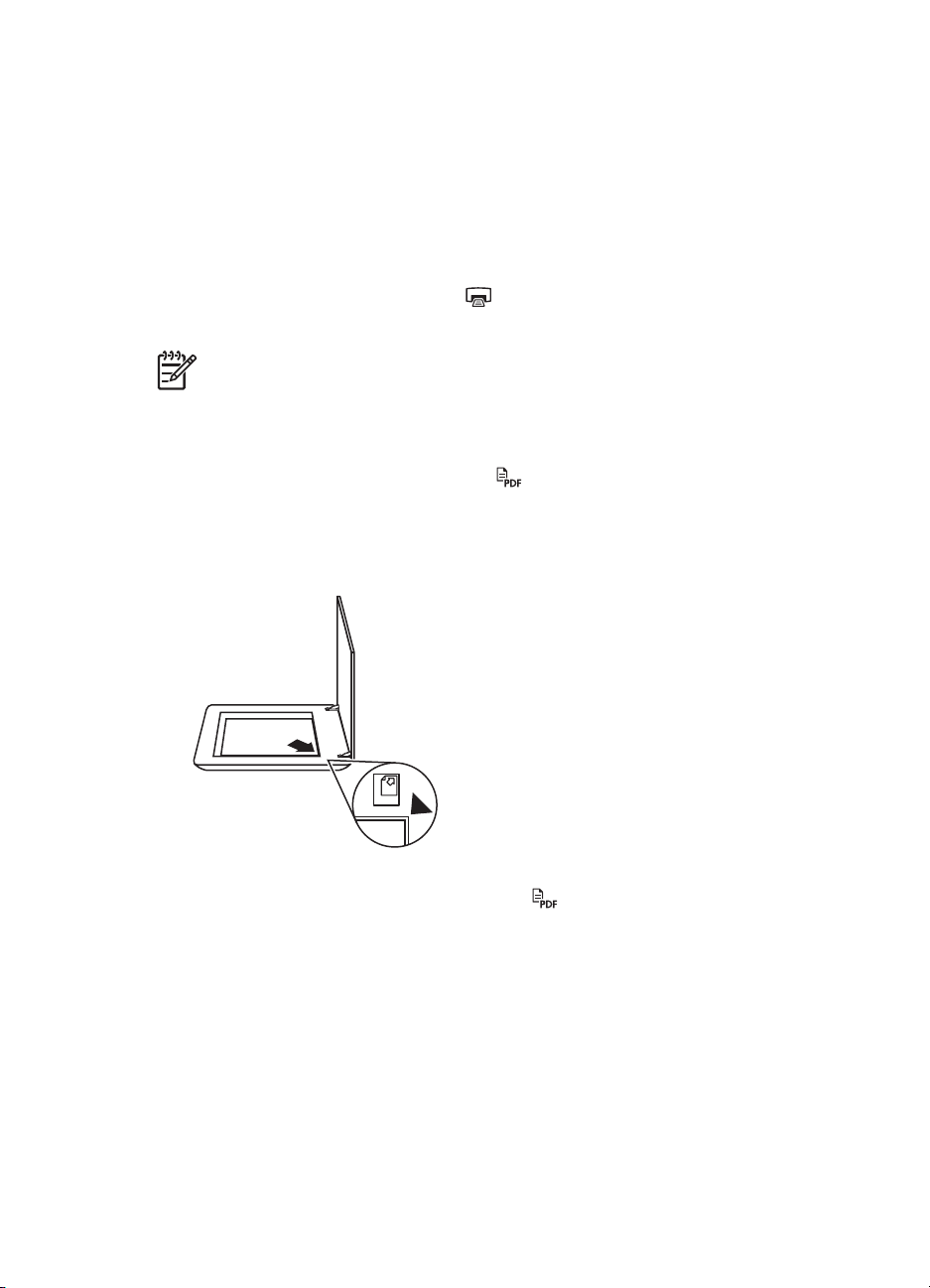
Клавиша Копировать панели управления оптимизирована для сканирования
оригинала, находящегося на стекле сканера, и печати копии. Если требуется
изменить изображение, например сделать его светлее, темнее или изменить его
размер, щелкните кнопку Отмена в диалоговом окне Копирование HP.
Измените установки, затем выполните сканирование. Если вы используете
Центр решений HP, вы также можете щелкнуть Копирование и изменить
установки в окне предварительного просмотра.
1. Положите оригинал на стекло сканера лицевой стороной вниз в
соответствии с отметками.
2.
Нажмите клавишу Копировать (
выбранном по умолчанию.
Примечание. При копировании предварительный просмотр
изображения не выполняется.
Сканировать в PDF-файл
Нажмите клавишу Сканировать в PDF ( ) чтобы выполнить сканирование
изображения или документа и сохранить результаты в виде PDF-файла.
1. Поместите оригинал на стекло сканера лицевой стороной вниз, выровняв по
меткам.
). Копии будут напечатаны на принтере,
2.
Нажмите клавишу Сканировать в PDF (
Сканирование HP.
3. Под заголовком Что сканировать? выберите Документ и затем выберите
одну из следующих опций:
– Цвет – настройка по умолчанию.
– Оттенки серого – – конвертирование любого цветного оригинала в
изображение в оттенках серого и создание файла меньшего размера,
чем цветной.
– Черно-белый – оптимальная настройка для сканирования черно-белых
графических изображений, но не пригодна для изображений в цвете или
в оттенках серого, если на картинке нужно сохранить детали.
Руководство пользователя
). Появится диалоговое окно
13
Page 16
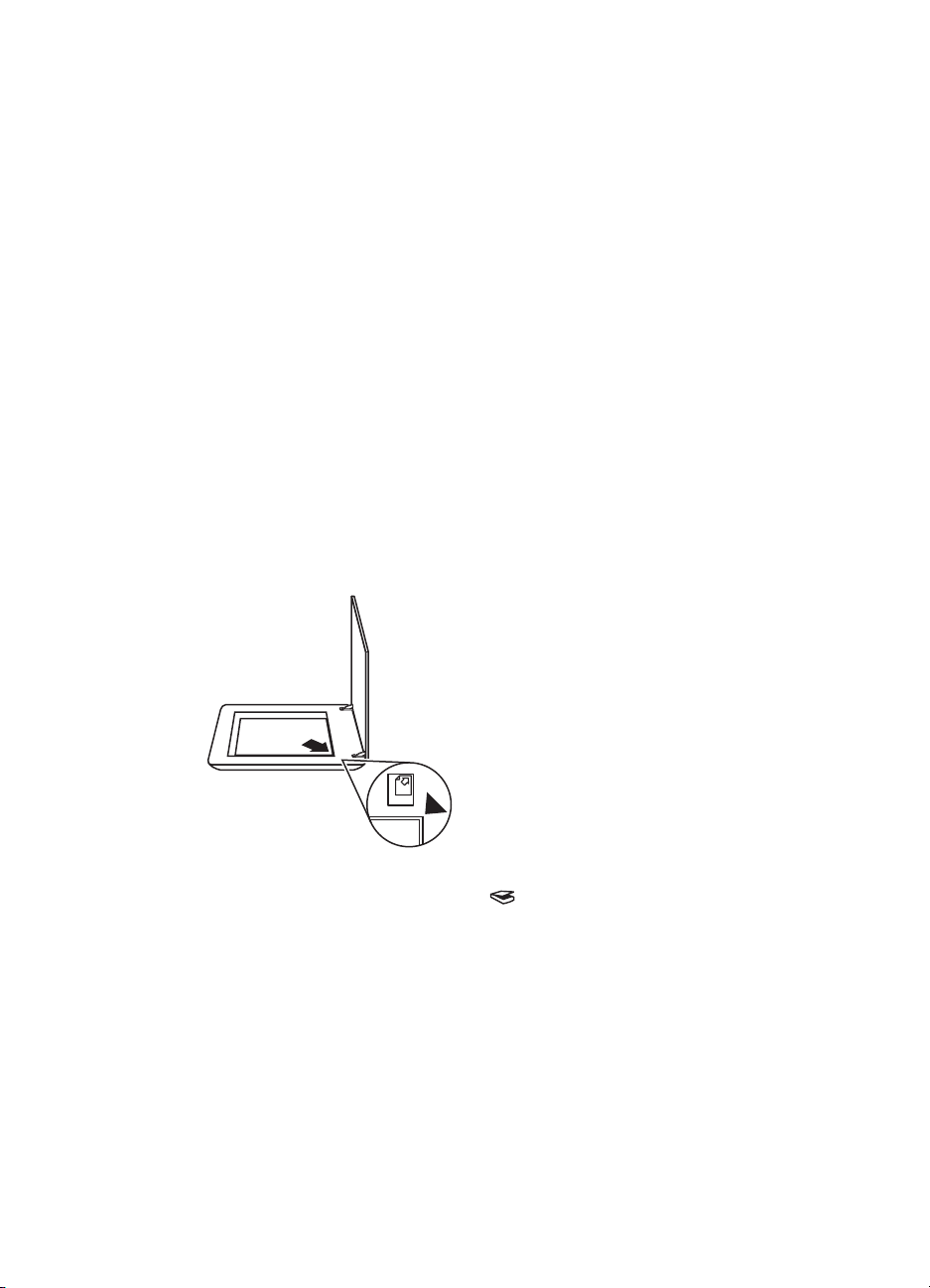
Глава 1
4. В выпадающем списке Сканировать выберите пункт Сохранить в файле
или выберите другую опцию, например Эл. почта. Убедитесь, что в
выпадающем списке Тип файла выбрана опция PDF Чтобы выбрать папку
для сохраненного файла, щелкните Сохранить в Варианты Сохранения
файла.
5. Щелкните Сканировать.
6. После завершения работы с данной страницей поместите следующую
страницу на стекло сканирования и щелкните Сканировать, чтобы
отсканировать следующий документ или страницу.
7. После завершения сканирования всех страниц щелкните Готово. После
нажатия кнопки Готово отсканированный файл будет отправлен
программой в указанное место назначения.
Отправка результатов сканирования по электронной почте
Выполняйте эти указания при сканировании картинок или документов со стекла
сканера и отправки полученных изображений в виде приложения в
поддерживаемую программу электронной почты.
1. Поместите оригинал на стекло сканера лицевой стороной вниз, выровняв по
меткам.
14
2. Нажмите клавишу Сканировать ( ). Появится диалоговое окно
Сканирование HP.
3. Под заголовком Что сканировать? щелкните Сканировать документ или
Сканировать изображение и выберите подходящие параметры для
документа или изображения, которое вы сканируете.
4. В поле Сканировать в выберите Эл. почта.
5. Щелкните Сканировать.
6. Когда вы закончили сканирование первой страницы документа или первого
изображения, поместите следующую страницу на стекло и щелкните
Сканировать, чтобы отсканировать следующий страницу документа или
следующее изображение.
Фотосканер HP Scanjet G3010:
Page 17
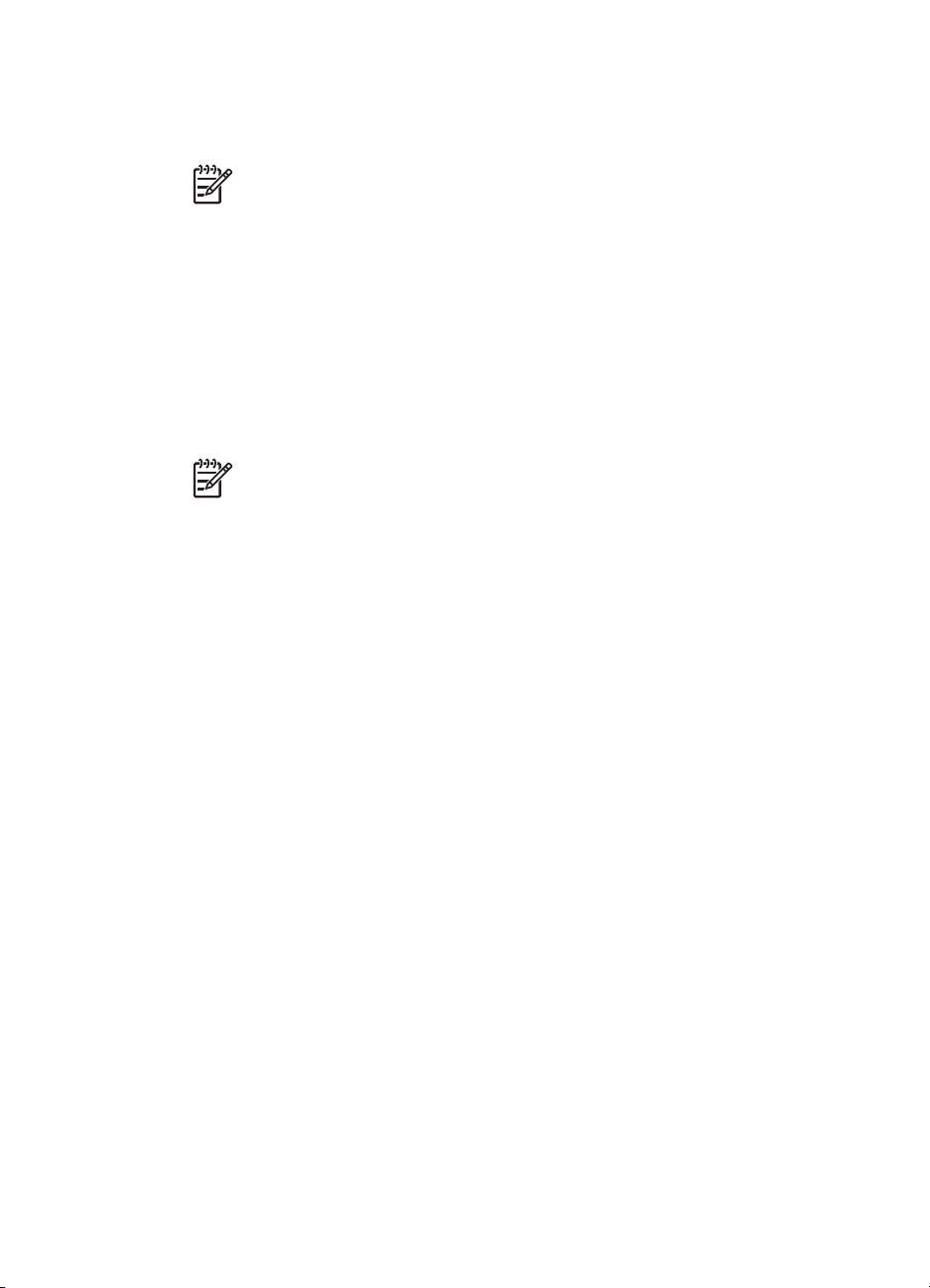
7. После завершения сканирования всех страниц щелкните Готово. После
нажатия кнопки Готово отсканированный файл будет отправлен в
программу электронной почты, заданную по умолчанию.
Примечание. Если выбран параметр Предварительный
просмотр, необходимо нажать в окне предварительного просмотра
кнопку Принять, чтобы приступить к сканированию. Если требуется
отсканировать дополнительные страницы, в ответ на запрос
щелкните Да, а если требуется отправить отсканированные страницы
в указанное место назначения, щелкните Нет.
8. Используйте программу электронной почты, настроенную по умолчанию,
для завершения сканирования и отправки электронного сообщения с
отсканированными изображениями в качестве вложений. Чтобы
просмотреть отсканированное изображение перед отправкой сообщения,
дважды щелкните название вложенного файла в программе электронной
почты.
Примечание. Для изменения программы электронной почты
откройте программу Центр решений HP на рабочем столе или из
меню Пуск, выберите закладку сканера, щелкните кнопку Настройки
и затем выберите Настройки электронной почты. Откроется
диалоговое окно Параметры электронной почты. Выберите нужную
почтовую программу и нажмите кнопку OK.
Изменение параметров сканирования
Центр решений HP позволяет изменять различные настройки сканирования,
включая:
● Параметры кнопок передней панели сканера
● Параметры кнопок сканирования центра решений HP
● Предпочтения для сканирования, например автоматическая экспозиция
Чтобы просмотреть или изменить параметры сканирования, откройте Центр
решений HP и выберите закладку устройства. Щелкните на Параметры,
выделите пункт Настройка сканера, а затем выберите типы параметров,
которые вы хотите посмотреть или изменить. Чтобы получить помощь с
параметрами, щелкните Справка.
Руководство пользователя
15
Page 18
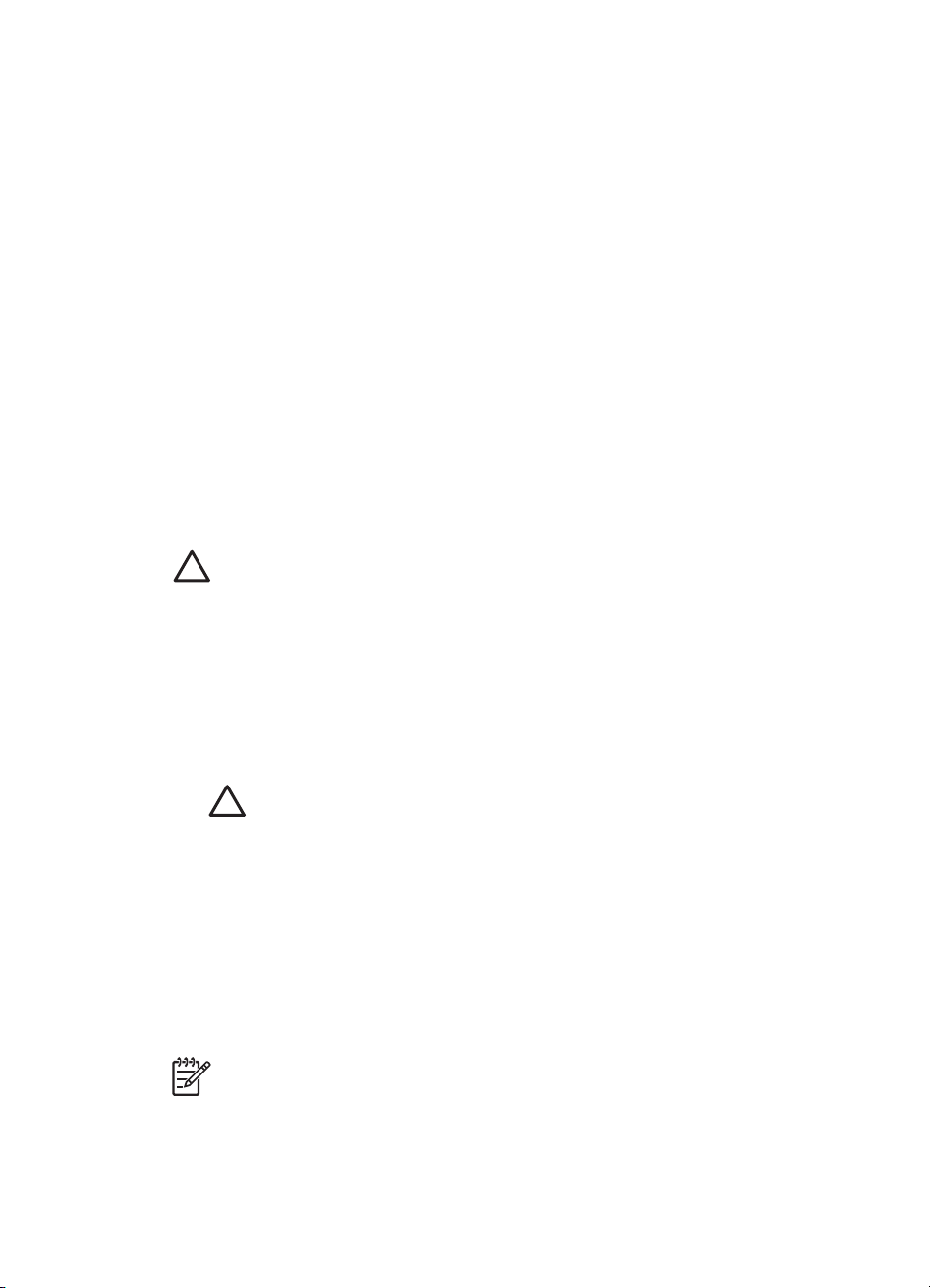
2
Поддержка и обслуживание
В данном разделе содержатся сведения по уходу за сканером и обслуживанию
устройства.
● Очистка стекла сканера
● Очистка адаптера прозрачных материалов (АПМ)
● Заказ расходных материалов
Периодическая чистка сканера позволяет обеспечить высокое качество
сканирования. Режим ухода зависит от нескольких факторов, в том числе от
интенсивности работы устройства и условий в рабочем помещении. Текущую
очистку сканера следует выполнять по мере необходимости.
Для выполнения процедур по обслуживанию сканера обратитесь к разделу
«Поддержка и обслуживание» электронной справки сканера. В программе Центр
решений HP нажмите Справка и выберите раздел Справка для вашей модели
сканера.
Обязательная чистка и обслуживание включают очистку стекла сканера и
адаптера прозрачных материалов (АПМ).
Внимание Не помещайте в сканер предметы с острыми краями. Это
может привести к повреждению сканера. Прежде чем поместить предмет
на стекло сканера, убедитесь, что на нем нет непросохшего клея,
корректурной жидкости и других веществ, которые могут попасть на стекло.
Очистка стекла сканера
1. Отсоедините от сканера кабель USB и кабель питания.
2. Стекло следует чистить мягкой тканью без ворса, смоченной жидкостью для
чистки стекол, и вытирать сухой мягкой тканью без ворса.
16
Внимание Используйте только средство для чистки стекол. Не
применяйте абразивные материалы, бензол и четырех-хлористый
углерод, т. к. эти вещества могут повредить стекло сканера. Не
используйте изопропиловый спирт, после которого на стекле могут
остаться полосы.
Не распыляйте моющее средство непосредственно на стекло. При
нанесении на стекло слишком большого количества чистящего средства
жидкость может попасть за края стекла и стать причиной повреждения
сканера.
3. Закончив очистку, снова подсоедините к сканеру кабель USB и кабель
питания.
Примечание. Инструкции по чистке внутренней части стекла сканера
можно найти по адресу www.hp.com/support.
Фотосканер HP Scanjet G3010:
Page 19

Очистка адаптера прозрачных материалов (АПМ)
Протрите адаптер АПМ сухой мягкой салфеткой. При необходимости слегка
намочите ткань жидкостью для чистки стекол и протрите адаптер TMA.
Заказ расходных материалов
Расходные материалы можно приобрести через Интернет на Webузле www.hp.com/buy/parts.
Руководство пользователя
17
Page 20
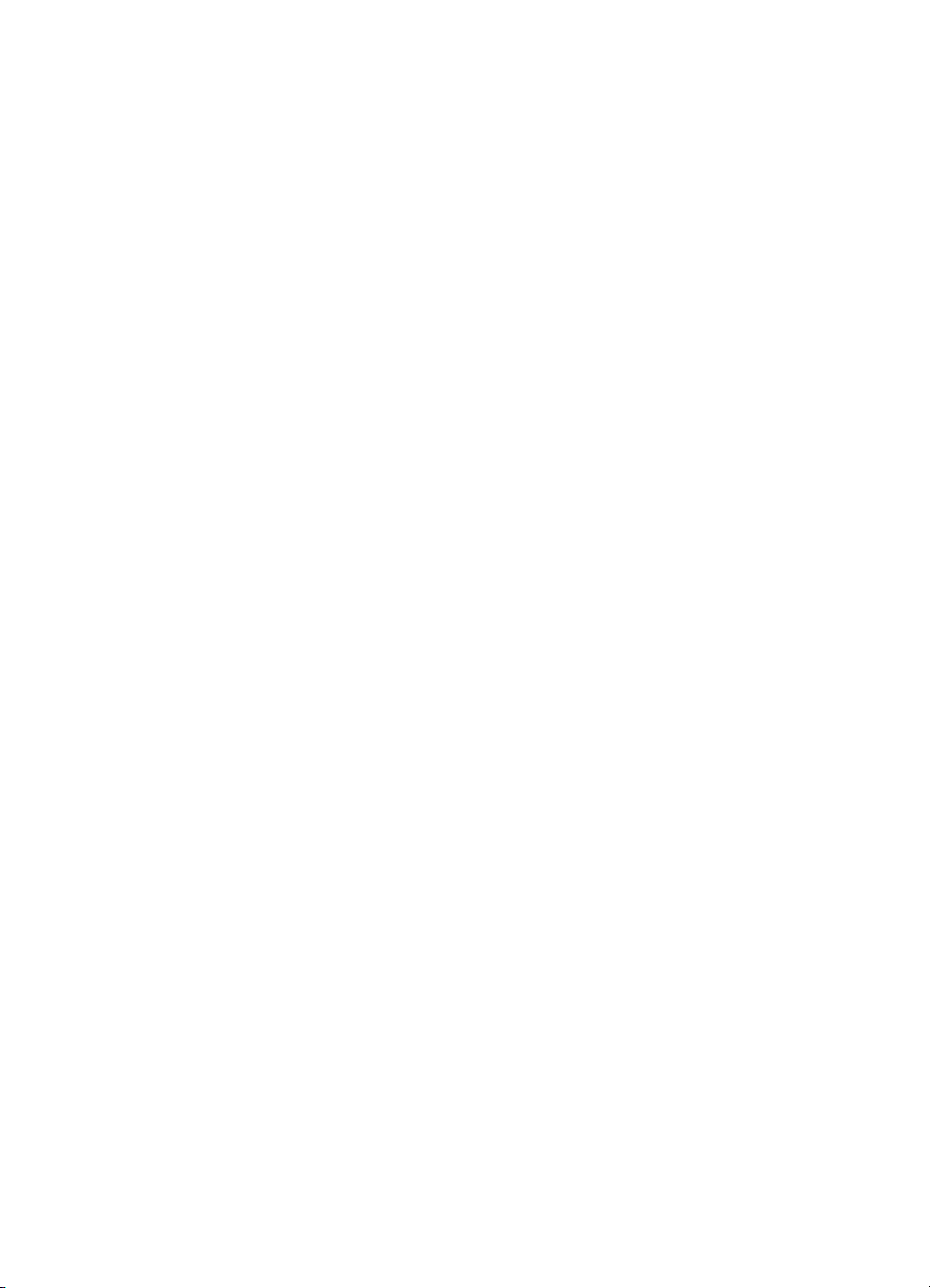
3
Устранение неполадок
В этом разделе содержится информация по разрешению проблем общего
характера, возникающих при работе со сканером и адаптером прозрачных
материалов (АПМ).
● Неполадки при инициализации сканера и аппаратные сбои
● Неполадки в работе сканера
● Слайды, негативы и вопросы АПМ
Неполадки при инициализации сканера и аппаратные сбои
В данном разделе содержатся сведения об устранении неполадок при
инициализации сканера и в аппаратном обеспечении.
● Повторная установка сканера
● Проверка оборудования сканера
● Сканер работает неправильно
● Дополнительные сведения по устранению неполадок
Повторная установка сканера
Если получено сообщение об ошибке при попытке работы со сканером,
например “Сбой инициализации сканера” или “Сканер не найден”, выполните
следующие действия.
1. Если запущена программа сканирования HP, завершите ее работу.
2. Отсоедините кабель, соединяющий сканер с компьютером.
3. Выключите компьютер, подождите 60 секунд, а затем снова включите его.
4. Снова подсоедините кабель USB, соединяющий сканер с компьютером.
– Убедитесь, что кабель USB должным образом подключен к задней
панели сканера. Значок USB на конце кабеля (разъеме) должен быть
обращен вверх. При правильном подсоединении разъем USB не должен
вставляться туго. При неправильном подсоединении разъем USB
вставляется крайне туго.
– Попытайтесь подсоединить кабель USB к другому порту USB на
компьютере.
Проверка оборудования сканера
Если имеется подозрение в том, что в оборудовании сканера имеются
неполадки, проверьте надежность подключения кабелей к сканеру, компьютеру
и источнику электропитания. Если кабели соединены верно, проверьте, включен
ли сканер, а затем проведите проверку сканера в следующем порядке:
1. Отсоедините кабель USB и кабель питания от сканера.
2. Снова подсоедините кабель USB и кабель питания к сканеру.
Каретка сканера переместится вперед и назад приблизительно на 25 мм (1
дюйм), и включится лампа.
18
Фотосканер HP Scanjet G3010:
Page 21
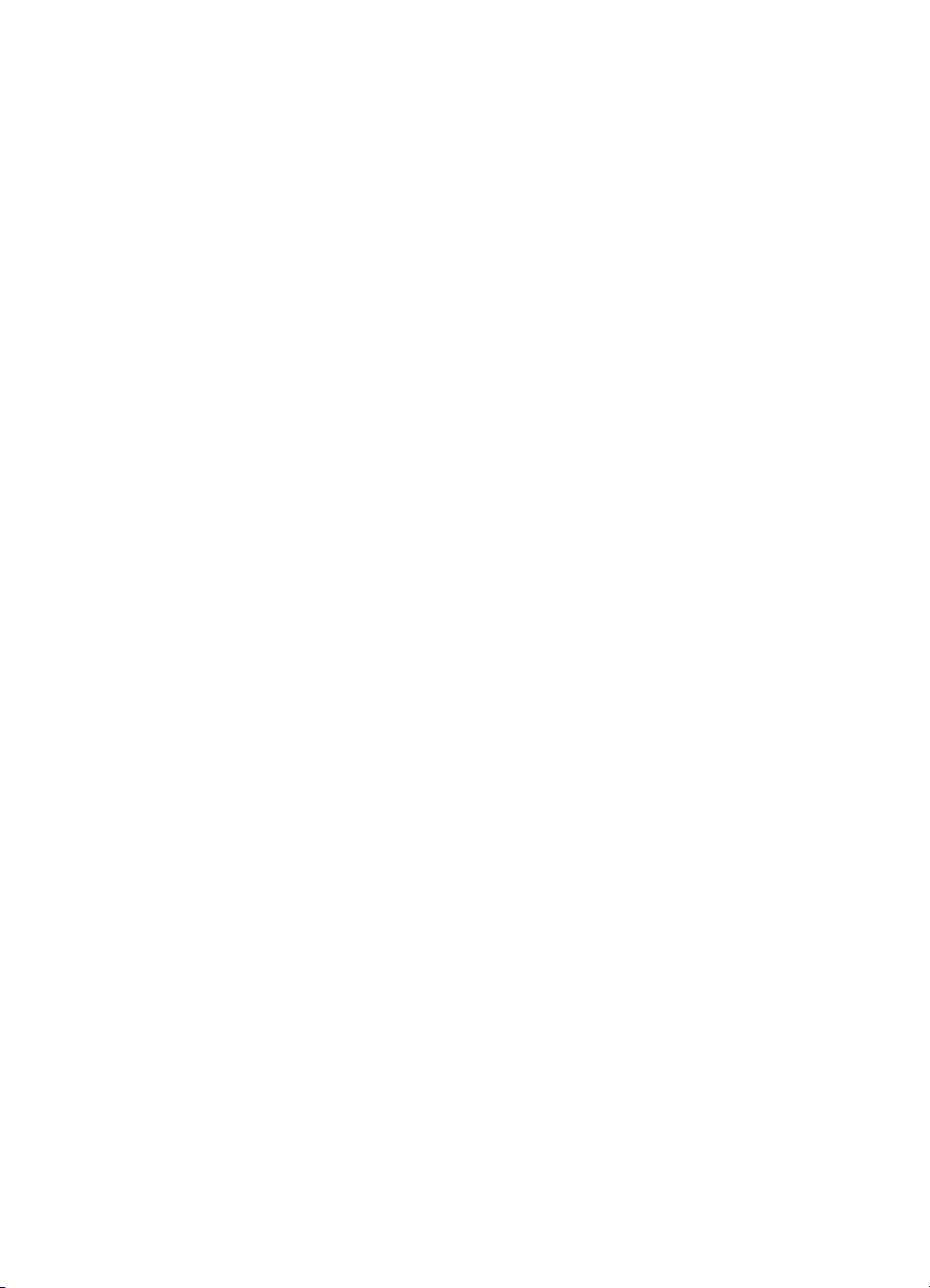
Если каретка не двигается и лампа сканера не включается, возможно,
неисправна аппаратная часть сканера. См. Сканер работает неправильно
на стр. 19.
Сканер работает неправильно
Если сканер перестает сканировать, выполните следующие действия в
указанном порядке. После выполнения каждого шага попробуйте выполнить
сканирование, чтобы выяснить, работает ли сканер. Если неполадка не
устранена, выполните следующий шаг.
1. Возможно, нарушен контакт в разъеме кабеля. Убедитесь, что кабель USB и
кабель питания надежно подключены.
2. Отключите сканер от сети питания, подождите 60 секунд, затем снова
включите.
3. Перезагрузить компьютер.
4. Возможно, на компьютере возник конфликт программного обеспечения.
Может потребоваться удалить, а затем переустановить программное
обеспечение сканера.
а. Нажмите кнопку Пуск , выберите пункт Настройка , а затем —
Панель управления (в Windows XP нажмите кнопку Пуск и выберите
команду Панель управления).
б. Щелкните Установка/удаление программ (в Windows XP эта команда
называется Установка и удаление программ) и выберите HP Scanjet
G3010.
в. Щелкните Удалить.
г. Щелкните Установка/удаление программ (в Windows XP эта команда
называется Установка и удаление программ) и выберите программу
HP Photosmart.
д. Щелкните Удалить.
5. Выполните переустановку с компакт-диска с программой HP Photosmart,
поставляемого вместе со сканером. При вставке в дисковод компакт-диска
автоматически запускается программа установки. Выберите для установки
программу HP Photosmart.
Если сканер по-прежнему не работает, посетите www.hp.com/support или
свяжитесь со службой технической поддержки HP.
Дополнительные сведения по устранению неполадок
При помощи экранной справки программы HP Photosmart (если установлена)
можно найти информацию об устранении других неисправностей в работе
сканера. Чтобы получить справку, дважды щелкните по значку Центр решений
HP на рабочем столе и нажмите Справка и Поддержка. В разделе
Документация, щелкните Справка по данному продукту. В справочной
системе представлены сведения о фотосканере HP Scanjet G3010, а также о
программе HP Photosmart и программе сканирования HP. См. также Устранение
неисправностей в работе сканера в общем разделе Устранение
неисправностей и поддержка в Справке.
Руководство пользователя
19
Page 22

Глава 3
Неполадки в работе сканера
● Сканер не запускается
● Сканер не сразу начинает сканирование
● Клавиши не работают
● Решение проблем при сканировании документов или текста (OCR)
● Отсканированное изображение размыто
● Сканирование выполняется очень медленно
● Стекло сканера требует очистки
Сканер не запускается
Если сканер не включается при нажатии клавиш на панели управления,
проверьте следующее.
● Возможно, сканер не включен в розетку. Проверьте, не отсоединен ли
кабель питания от сканера или от источника питания.
● Сканер, возможно, выключен. Проверьте, чтобы кнопка питания сканера
была в положении "вкл".
● Проверьте, не отсоединен ли от сканера кабель адаптера АПМ.
Сканер не сразу начинает сканирование
Если сканер некоторое время не использовался, лампе сканера может
потребоваться время для прогрева до начала сканирования. Если требуется
разогрев лампы, возникает пауза между запуском программы сканирования или
нажатием клавиши сканера и началом сканирования.
Клавиши не работают
После выполнения каждого шага попробуйте выполнить сканирование, чтобы
проверить, работают ли клавиши. Если сканер не работает, выполните
следующий шаг.
● Возможно, нарушен контакт в разъеме кабеля. Убедитесь в безопасном
подсоединении кабеля USB, кабеля АПМ и кабеля питания.
● Отключите сканер от сети питания, подождите 60 секунд, затем снова
включите.
● Перезагрузите компьютер.
● Возможно, клавиши отключены. Попробуйте выполнить следующие действия.
– Откройте Панель управления, выберите компонент Сканеры и
камеры, затем — нужную модель сканера из списка.
– Щелкните на кнопке Свойства и в открывшемся окне перейдите на
вкладку События. В списке События сканера выберите пункт Нажатие
клавиши сканирования документа.
– Необходимо, чтобы был выбран параметр Программа сканирования
HP.
– Windows 98 и Windows 2000Убедитесь, что флажок Отключить
события устройства снят.
– Windows Me и Windows XPУбедитесь, что флажок Ничего не
предпринимать снят.
20
Фотосканер HP Scanjet G3010:
Page 23

Решение проблем при сканировании документов или текста (OCR)
Сканер использует программу оптического распознавания символов (OCR) для
преобразования текста на странице в текст, который можно редактировать на
компьютере.
● Если текст отсканирован, но его невозможно редактировать, убедитесь, что
во время сканирования выбраны следующие параметры.
– Сканирование HP (Выберите Document (Документ))
– Scan to (Сканирование в) (Выберите текстовый редактор или пункт
Save to File (Сохранить в файле))
Примечание. При выборе Save to File (Сохранить в файле) в
раскрывающемся списке File Type (Тип файла) выберите тип
текстового файла.
● Сканированный текст может отображаться на компьютере не так, как он
отображается в оригинале, особенно если оригинал содержит нечеткий или
размытый текст. Например, некоторые символы могут отображаться
неправильно или отсутствовать. При редактировании текста сверьте
отсканированный текст с оригиналом и выполните необходимые исправления.
● Чтобы поменять опции сканирования текста, щелкните кнопку Scan
Document Settings (Параметры сканирования документов) в окне Что
сканируется? .
Примечание. Программа оптического распознавания символов
устанавливается автоматически при установке программы
Сканирование HP при установке сканера.
Отсканированное изображение размыто
Необходимо, чтобы сканируемое изображение плотно прилегало к стеклу
сканера. Если отсканированное изображение выглядит нечетким, убедитесь, что
оригинал плотно прилегает к стеклу сканера.
Руководство пользователя
21
Page 24
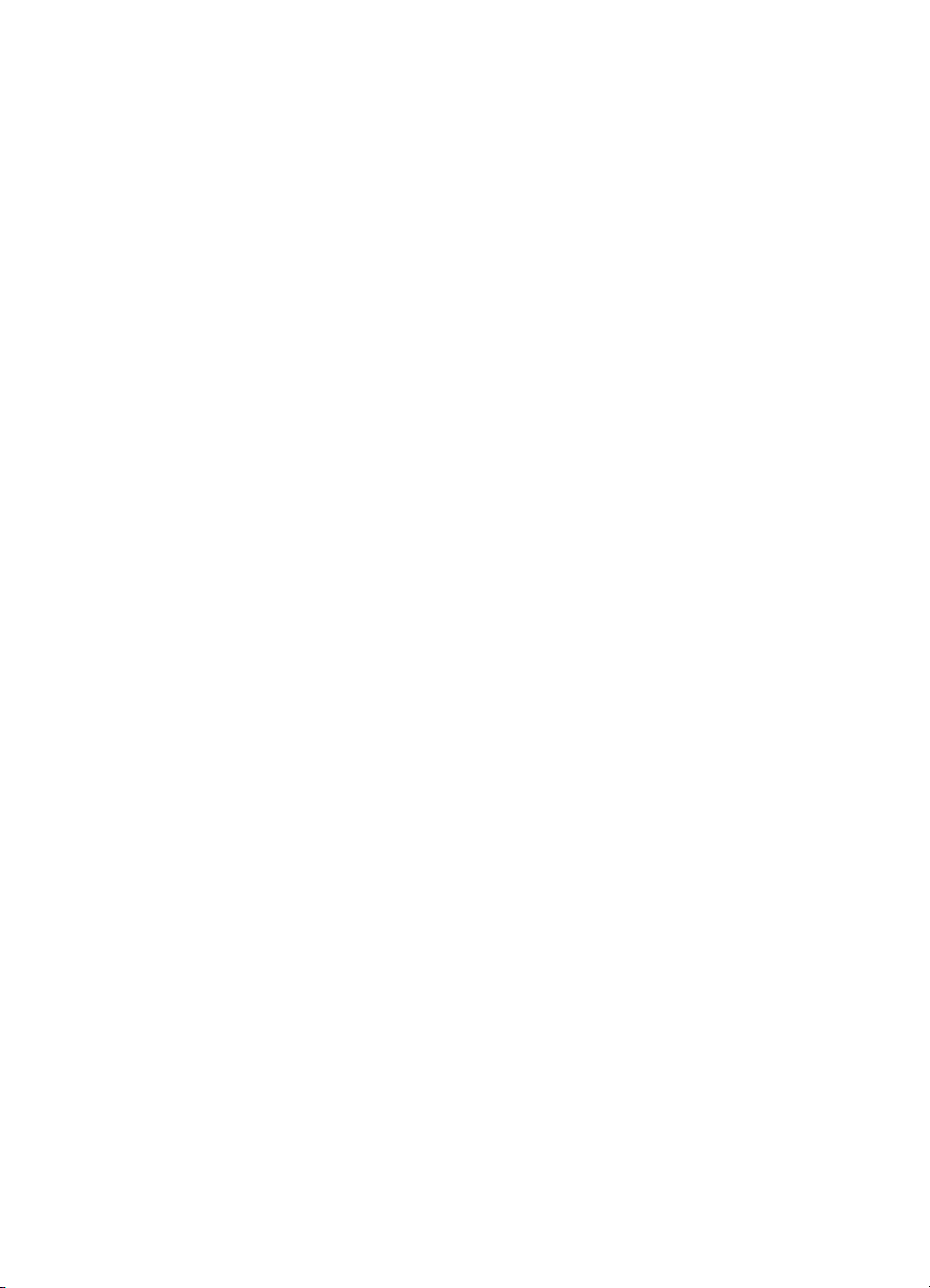
Глава 3
Сканирование выполняется очень медленно
● При сканировании текста программа оптического распознавания символов
(OCR) замедляет работу сканера, что вполне нормально. Дождитесь
окончания сканирования.
● Некоторые заданные по умолчанию параметры могут стать причиной более
медленного сканирования. Войдите в Центр решений HP, щелкните
Параметры, затем Настройка и параметры сканирования, затем
Предпочтения для сканирования. На вкладке Качество или скорость
снимите флажок Сканировать с максимальной глубиной пикселов.
● Возможно, задано слишком высокое разрешение. Установите более низкое
разрешение. Программное обеспечение сканера автоматически выбирает
разрешение, обеспечивающее наилучшее сочетание качества изображения
и размера файла.
Для изменения разрешения войдите в Центр решений HP и щелкните
Параметры. Выберите Настройка и параметры сканирования, затем
Настройка кнопок. Откроется диалоговое окно Button Settings (Параметры
кнопок). Перейдите на вкладку, соответствующую кнопке Scan Document
(Сканировать документ) (Центр решений) или кнопке Scan Document To
(Сканировать документ в), затем щелкните кнопку Scan Document Settings
(Параметры сканирования документов). Отобразится диалоговое окно Scan
Document Settings (Параметры сканирования документов). Для изменения
разрешения воспользуйтесь раскрывающимся списком.
Стекло сканера требует очистки
Очистка стекла сканера выполняется при наличии следующих факторов:
● при наличии на стекле чернил;
● при наличии на стекле отпечатков пальцев;
● если на элементах сканера скопилось большое количество пыли и грязи;
● если на отсканированном изображении видны пятна и другие следы;
● при наличии на стекле испарений или пыли.
Перед сканированием другого изображения дайте стеклу полностью просохнуть.
Дополнительные сведения см. в разделе Поддержка и обслуживание на стр. 16.
Слайды, негативы и вопросы АПМ
В данном разделе представлены сведения по устранению неполадок, которые
могут возникнуть при сканировании 35-миллиметровых слайдов и негативов с
помощью адаптера АПМ.
● Не удается увеличить изображение
● Неверные цвета при печати либо слишком светлое или слишком темное
изображение
● Точки или полосы на отсканированном изображении
● Отсканированное изображение слишком темное
● Адаптер АПМ не работает
● После выбора слайдов или негативов в диалоговом окне сканирования свет
в АПМ не горит или он очень тусклый
22
Фотосканер HP Scanjet G3010:
Page 25

Не удается увеличить изображение
Возможно, использовался параметр Крупнее, который изменяет внешний вид
экрана. Используйте функцию Изменить размер, чтобы изменить размер
готового сканированного изображения. Дополнительные сведения см. на
вкладке Указатель электронной справки. Тип изменить размер в поле
ключевого слова изменить размер и щелкните в списке пункт изображения в
программе Сканирование HP.
Неверные цвета при печати либо слишком светлое или слишком темное изображение
● Возможно, была выбрана экспозиция не для одного слайда или негатива, а
для всей области. С помощью мыши передвиньте границы выбранной
области, чтобы оно соответствовало области изображения, которое
требуется отсканировать.
● Используйте крышку адаптера АПМ чтобы закрыть оставшиеся участки
держателя слайдов, если вы сканируете меньше
предусмотрено АПМ. Это необходимо, чтобы предотвратить попадание
избыточного света в область сканирования.
● Используйте крышку адаптера АПМ чтобы закрыть оставшиеся участки
держателя слайдов, если вы сканируете меньше
предусмотрено АПМ. Это необходимо, чтобы предотвратить попадание
избыточного света в область сканирования.
● Неправильно заданы параметры сканирования прозрачных материалов.
Убедитесь, что был выбран параметр Сканирование позитивов, включая
35 мм слайды при помощи АПМ для кадров негативов или Сканировать
негативы при помощи адаптера прозрачных материалов (АПМ).
слайдов, чем это
кадров негативов, чем это
Точки или полосы на отсканированном изображении
● Проверьте, нет ли на слайде или негативе повреждений или посторонних
частиц.
● Протрите адаптер АПМ сухой мягкой салфеткой. При необходимости слегка
смочите ткань жидкостью для чистки стекол. Перед сканированием другого
изображения дайте стеклу полностью просохнуть.
Отсканированное изображение слишком темное
● Перед нажатием кнопок Сканировать или Принять проверьте, что горит
лампа адаптера прозрачных материалов (АПМ).
● Лампа в источнике света адаптера АПМ может быть повреждена или
неисправна. Если лампа неисправна, требуется техническое обслуживание
устройства.
● Возможно, неправильно определена область выбора. Измените область
выбора, чтобы она включала только фотографию без полей.
Адаптер АПМ не работает
Возможно неправильно подключен кабель. Убедитесь, что кабель АПМ
правильно подключен к порту АПМ на задней панели сканера.
Руководство пользователя
23
Page 26
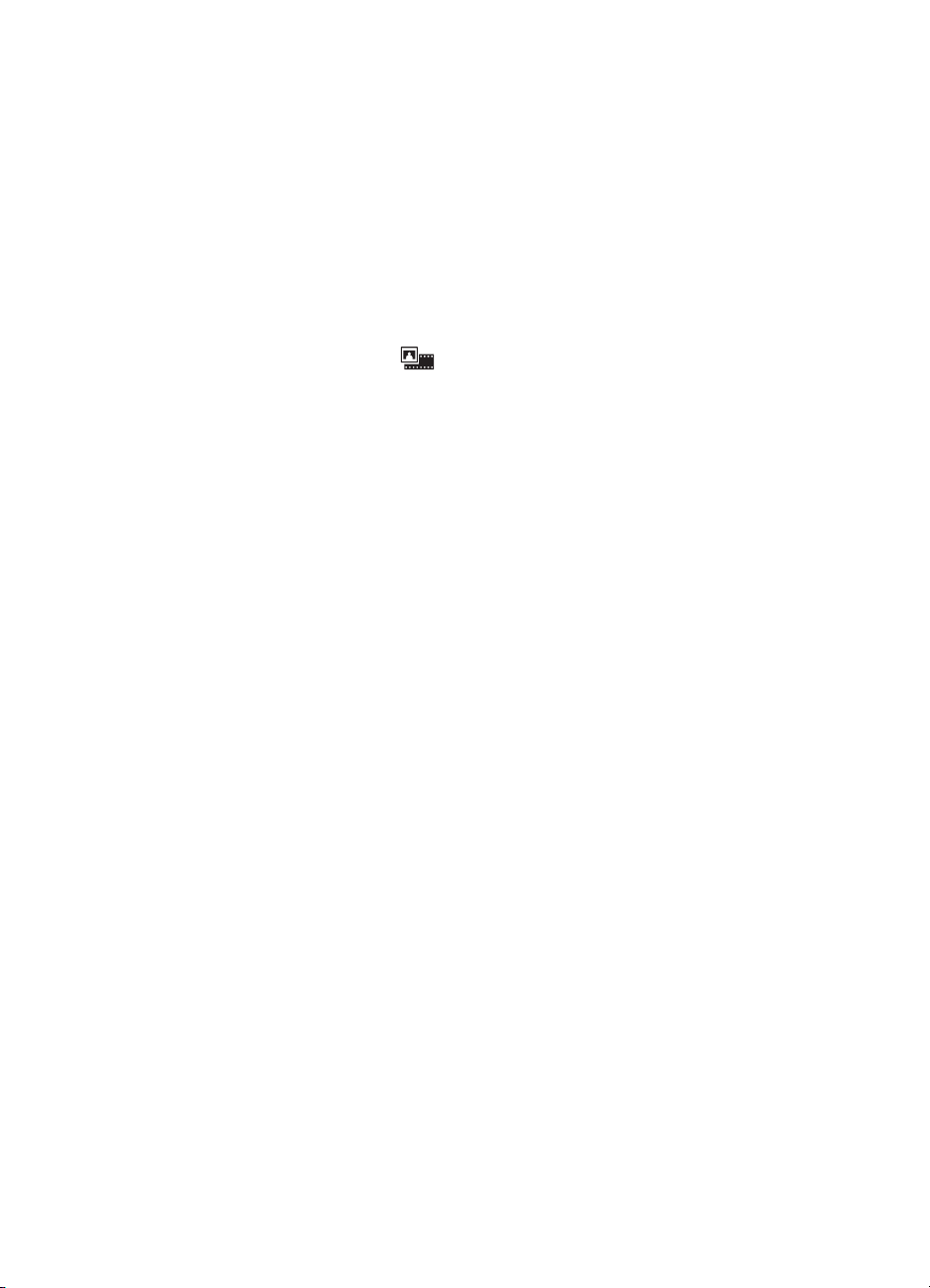
Глава 3
После выбора слайдов или негативов в диалоговом окне сканирования
свет в АПМ не горит или он очень тусклый
После выполнения каждого шага попробуйте выполнить сканирование, чтобы
выяснить, работает ли сканер. Если сканер не работает, выполните следующий
шаг.
1. Убедитесь, что адаптер АПМ подключен к сканеру.
2. Убедитесь, что в диалоговом окне Сканирование HP был выбран параметр
Сканирование позитивов, включая 35 мм слайды при помощи АПМ или
Сканировать негативы при помощи адаптера прозрачных материалов
(АПМ).
3. Лампа адаптера АПМ может быть неисправна. Нажмите клавишу
Сканировать пленку(
неисправна, требуется техническое обслуживание устройства. См.
Руководство по установке и поддержке. Чтобы открыть это руководство,
нажмите Пуск, выберите пункт Программы или Все Программы , затем
выберите HP, Scanjet, G3010 и щелкните Руководство по установке и
поддержке.
4. Адаптеру прозрачных материалов (АПМ) требуется некоторое время для
прогрева. Подождите несколько секунд, пока не загорится лампа. Для
обеспечения наилучшего качества сканирования адаптеру АПМ требуется
не менее 30 секунд.
) и ожидайте освещения. Если лампа
24
Фотосканер HP Scanjet G3010:
Page 27
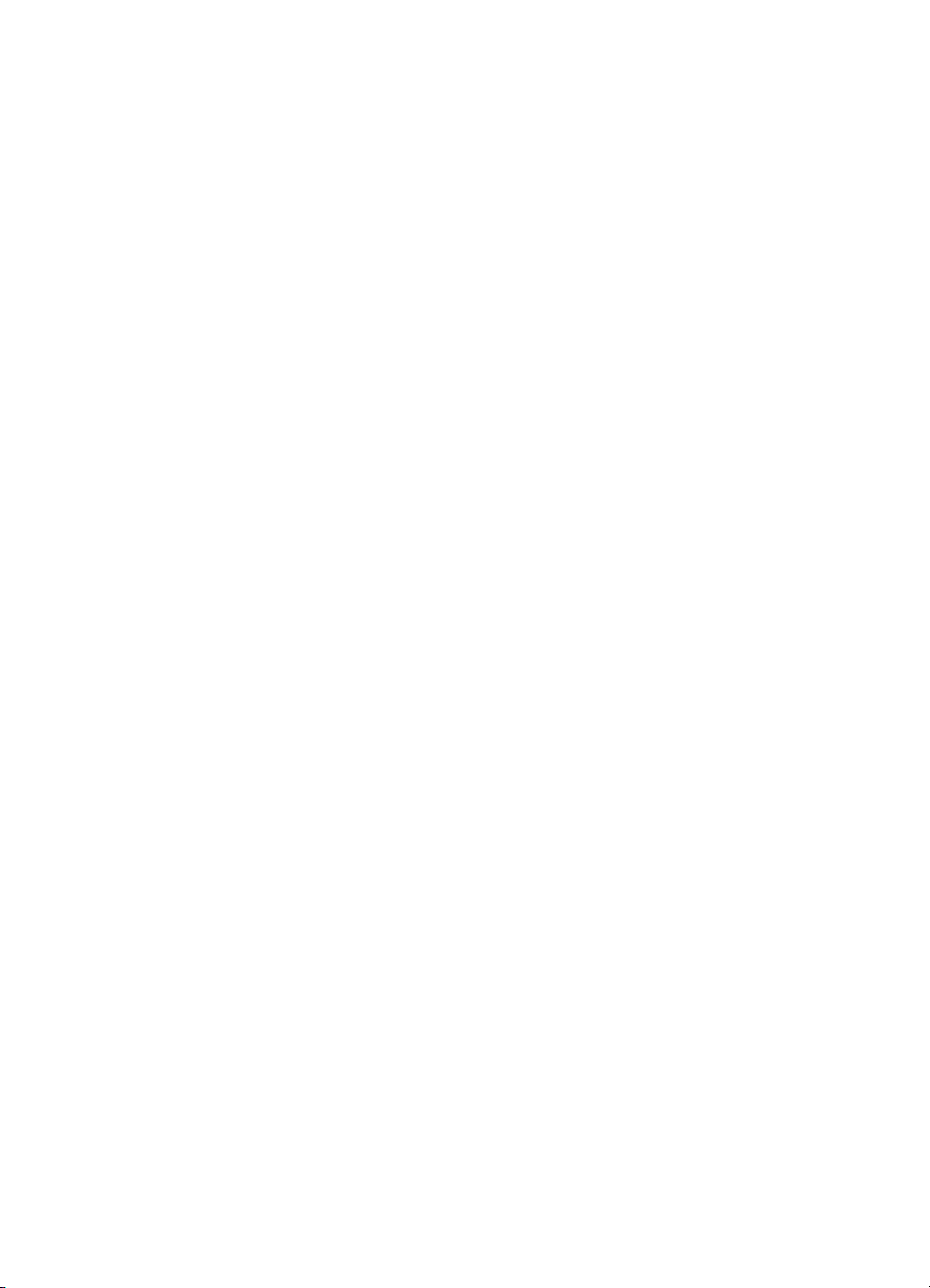
Указатель
А
АПМ
очистка 17
Сканирование
негативов 10
Сканирование слайдов 9
сканирование слайдов и
негативов 12
устранение неполадок 22
В
включаем, устранение
неполадок 20
включен, устранение
неполадок 20
вложения, электронная
почта 14
Д
Документы
сканирование 7
Электронная почта 14
З
заказ расходных
материалов 17
И
изображения
сканирование 6
сканирование
нескольких 7
типы оригиналов 6
Электронная почта 14
К
Клавиша Копировать 4, 12
Клавиша Сканировать 4, 6, 7
Клавиша Сканировать в
PDF 13
Клавиша Сканировать
пленку 4
Клавиша Эл. почта 4
Клавиша Scan to Share 4
клавиши панели управления
параметры 15
сведения о 4
сканирование из 5
устранение неполадок 20
клавиши, панель управления
параметры 15
сведения о 4
сканирование из 5
устранение неполадок 20
копирование
с помощью стекла
сканера 12
Н
негативы
сканирование 9, 10, 12
устранение неполадок 22
нечеткое изображение,
устранение неполадок 21
О
оригиналы
типы 6
очистка
АПМ 17
стекло сканера 16
очистка стекла 16
П
параметры, сканирование 15
пленка
сканирование 9, 10, 12
устранение неполадок 22
повторная установка
сканера 18
предварительный просмотр
изображения 12
проверка оборудования 18
программное обеспечение
параметры 15
сканирование 5
Справка 2
прозрачные пленки,
сканирование 12
Р
размытые изображения,
устранение неполадок 21
расходные материалы,
обслуживание 17
редактируемый текст
устранение неполадок 21
С
сканер
повторная установка 18
проверка оборудования
18
устранение неполадок 19
сканирование
Документы 7
из приложений TWAIN 5
из программы Центр
решений HP 5
изображения 6
несколько изображений 7
предварительный
просмотр
изображения 12
прозрачные материалы
9, 12
с помощью клавиш
панели управления 5
типы оригиналов 6
Электронная почта 14
сканирование нескольких
изображений 7
скорость, устранение
неполадок 20, 22
слайды
сканирование 9, 12
устранение неполадок 22
специальные возможности 2
Справка 2
стекло сканера, очистка 16
Руководство пользователя
25
Page 28

Т
текст, редактируемый
устранение неполадок 21
Тестирование
<:TAG>аппаратной части
сканера 18
У
устранение неполадок
клавиши 20
негативы 22
питание 20
повторная установка
сканера 18
размытые изображения
21
сканер 19
скорость 20, 22
слайды 22
Тестирование
<:TAG>аппаратной
части сканера 18
Утилита Button Disable
Utility 3
Ф
файлы PDF, сканирование
в 4
фотографии
сканирование 6
типы оригиналов 6
H
HP Photosmart
параметры 15
сведения о 3
O
OCR
устранение неполадок 21
P
PDF, сканировать в 13
Photosmart
параметры 15
сведения о 3
T
TWAIN
сканирование из 5
W
Web-узлы
заказ расходных
материалов 17
Ц
Центр решений
параметры 15
сведения о 3
сканирование из 5
Справка 2
Центр решений HP
сведения о 3
Ч
части, заказ 17
чертежи
сканирование 6
типы оригиналов 6
Э
Электронная почта 14
электронная справка 2
26
Фотосканер HP Scanjet G3010:
Page 29
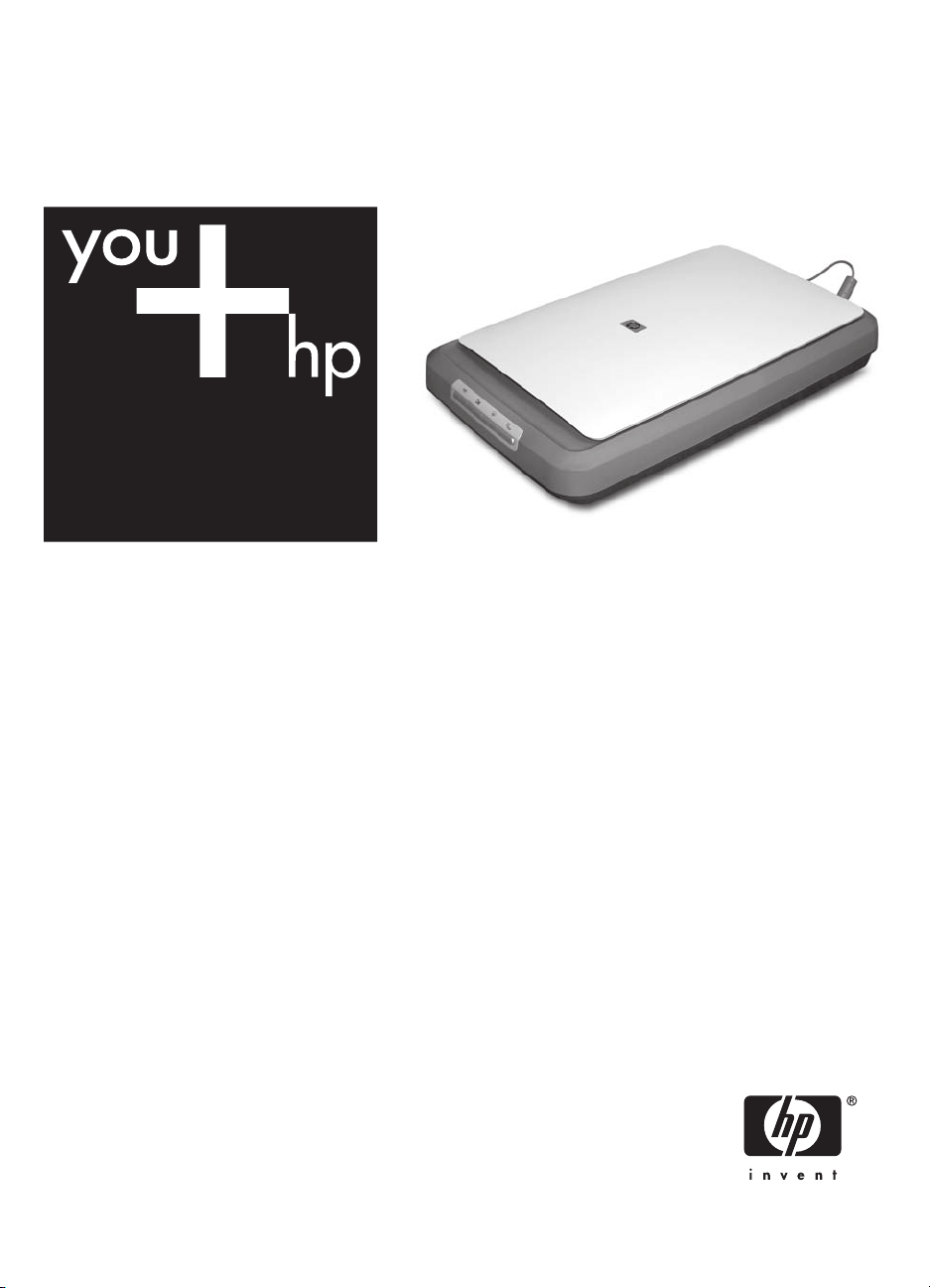
HP Scanjet G3010
Руководство по установке и поддержке
Page 30

Авторские права и
лицензионное соглашение
© 2006 Hewlett-Packard
Development Company, L.P.
Воспроизведение, адаптация и
перевод без предварительного
письменного разрешения
запрещены, за исключением
случаев, предусмотренных
законодательством по защите
авторских прав.
Приведенная в данном документе
информация может быть изменена
без уведомления.
Компания HP не дает никаких
других гарантий на продукты и
услуги, кроме явно указанных в
гарантии, прилагаемой к таким
продуктам или услугам. Никакая
часть данного документа не может
рассматриваться как
дополнительные гарантийные
обязательства. Компания HP не
несет ответственности за
технические или редакторские
ошибки и упущения в данном
документе.
Торговые марки
Microsoft и Windows являются
зарегистрированными товарными
знаками корпорации Майкрософт
(Microsoft Corporation).
Page 31
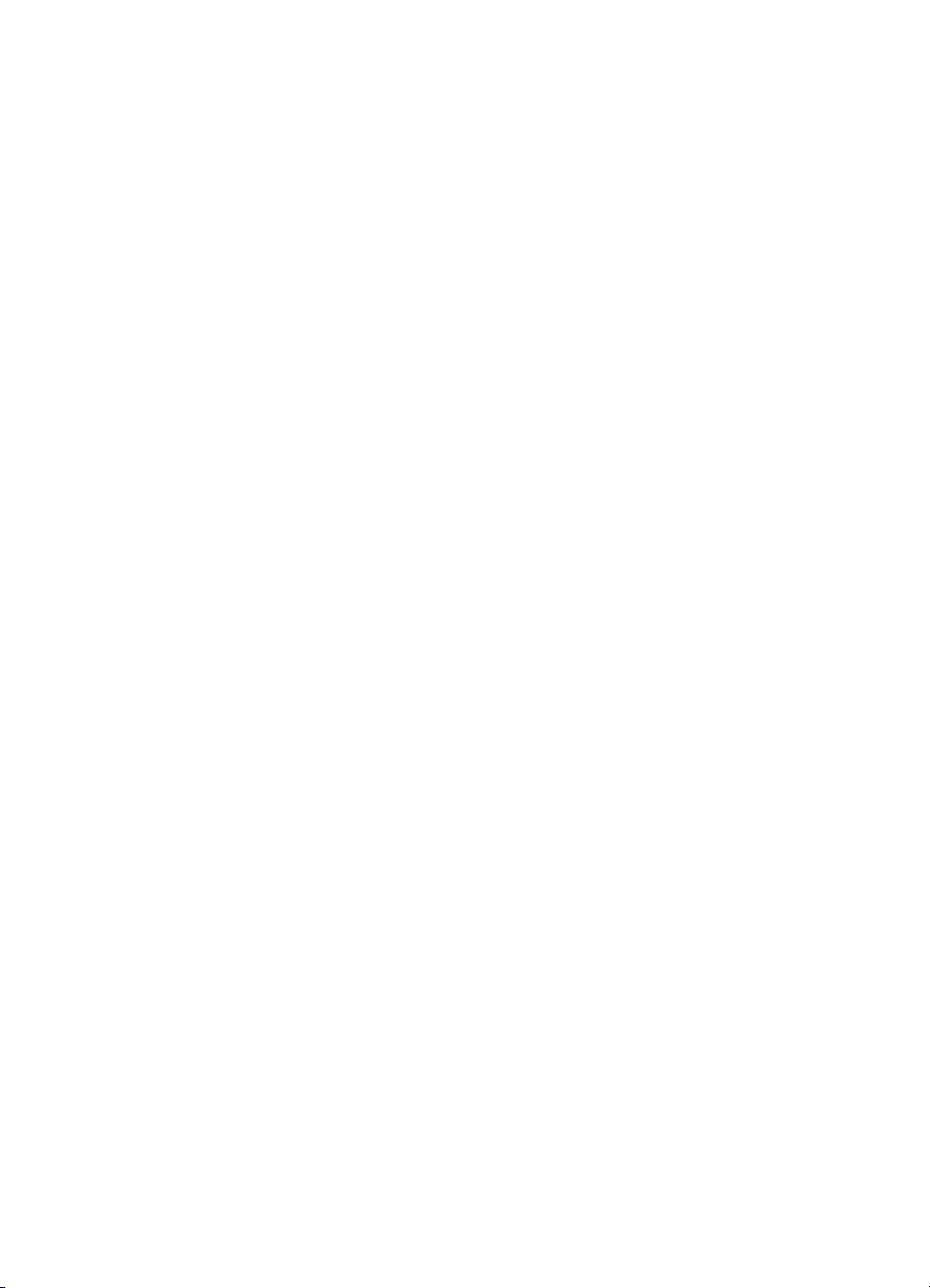
Содержание
1 Начало работы ...................................................................................................2
Шаг 1. Проверьте комплектность. .......................................................................2
Шаг 2. Установите программное обеспечение ..................................................2
Шаг 3. Подключить питание ................................................................................3
Шаг 4. Подключите кабель USB. .........................................................................4
Шаг 5. Проверьте установку. ...............................................................................4
2 Работа со сканером ...........................................................................................6
Источники дополнительных сведений ...............................................................6
Программное обеспечение HP Photosmart для Windows .................................. 6
Программа HP Photosmart для Macintosh ..........................................................7
Панель управления и дополнительные принадлежности ................................. 7
3 Устранение неполадок при установке сканера ............................................9
Удалите и переустановите программу ...............................................................9
Проверка кабелей ..............................................................................................10
4 Сведения о соответствии стандартам и технические
характеристики ................................................................................................11
Технические характеристики сканера ..............................................................11
Технические характеристики адаптера прозрачных материалов (АПМ) .......12
Особенности окружающей среды .....................................................................12
Сведения об утилизации и материалах ограниченного использования ........13
Утилизация отслужившего оборудования пользователями,
проживающими в частных домовладениях в странах Европейского
Союза ..................................................................................................................13
5 Техническая поддержка ..................................................................................15
Специальные возможности ...............................................................................15
Web-узел HP Scanjet ..........................................................................................15
Помощь ...............................................................................................................16
Руководство по установке и поддержке
1
Page 32
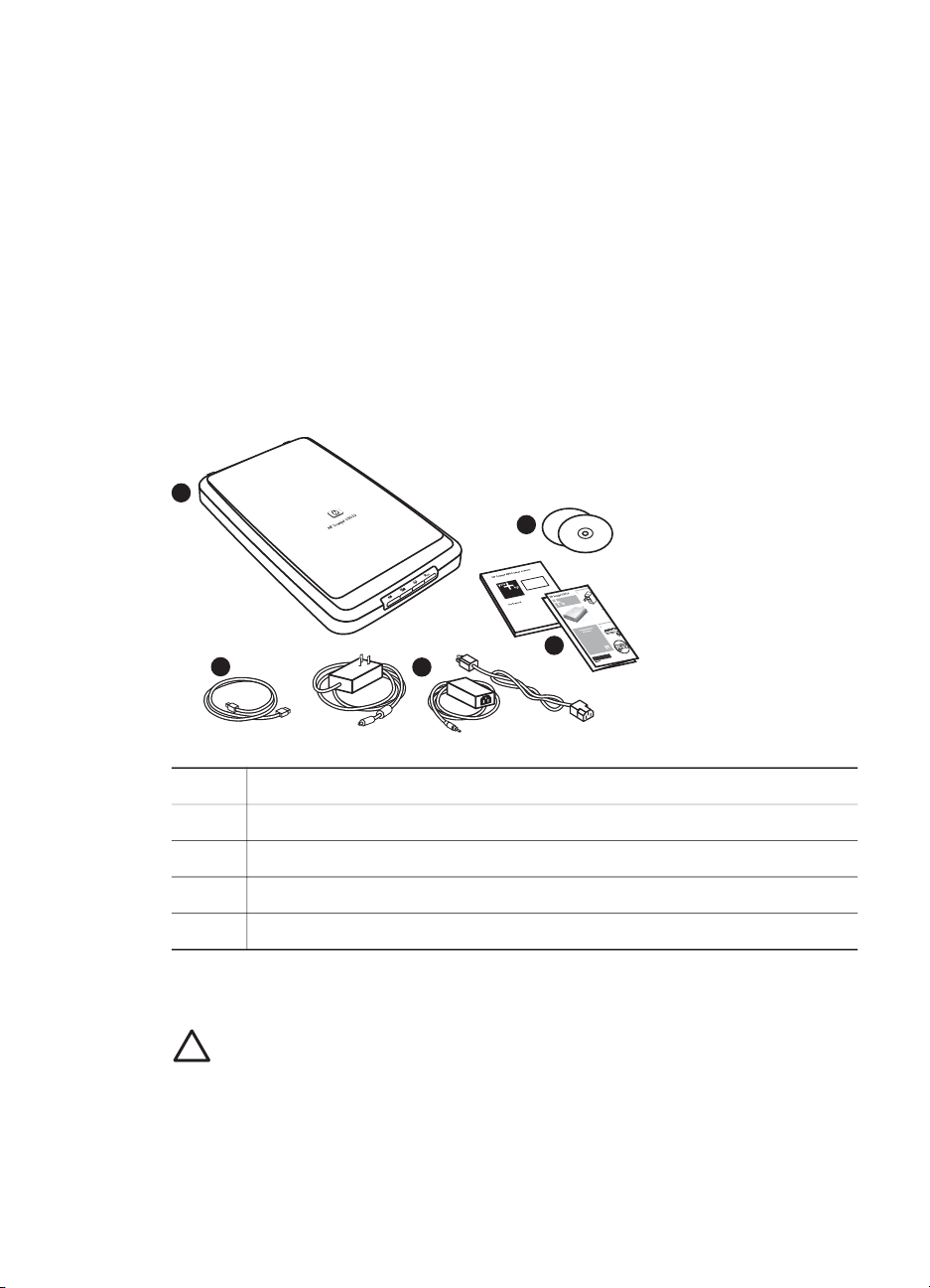
1
Начало работы
Чтобы подготовить сканер к работе, выполните следующие действия.
● Шаг 1. Проверьте комплектность.
● Шаг 2. Установите программное обеспечение
● Шаг 3. Подключить питание
● Шаг 4. Подключите кабель USB.
● Шаг 5. Проверьте установку.
Шаг 1. Проверьте комплектность.
Распакуйте оборудование сканера. Обязательно снимите упаковочную ленту.
A
E
B
C
D
A Сканер HP Scanjet G3010
B Кабель USB
C Блок питания
D Инструкции по установке или Руководство по установке и поддержке
E Компакт-диски с программами сканирования
Шаг 2. Установите программное обеспечение
Внимание При установке программного обеспечения на компьютер с
ОС Windows не подключайте сразу кабель USB. Прежде чем подключать
кабель USB, установите программы сканирования. Если вы
устанавливаете программное обеспечение на компьютер Macintosh, вы
можете подключить кабель USB до или после установки программы.
2
HP Scanjet G3010:
Page 33
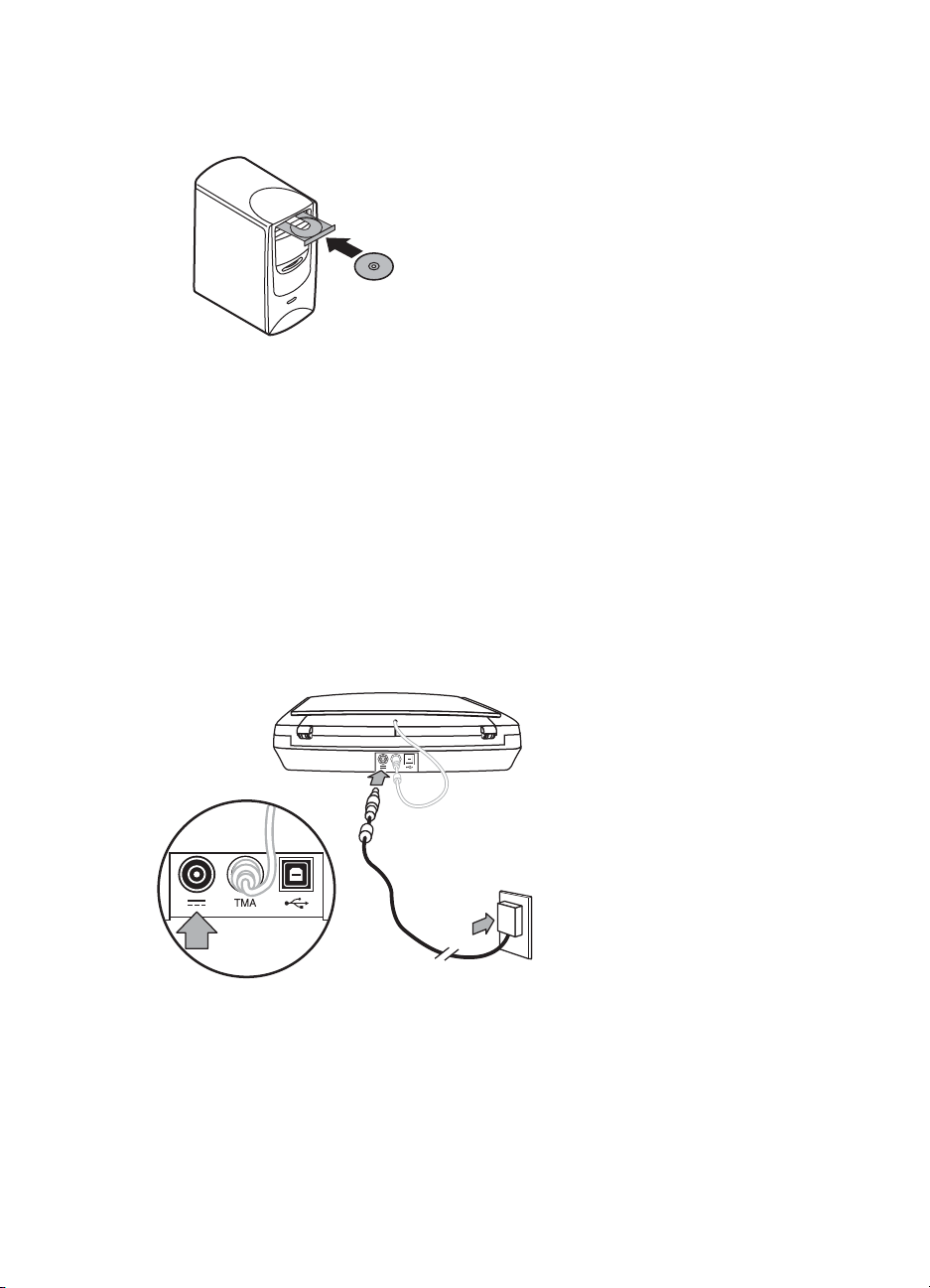
1. Вставьте компакт-диск с программой HP Photosmart, поставляемый вместе
со сканером, в дисковод компакт-дисков компьютера.
При установке на компьютер с ОС Windows: Дождитесь появления
диалогового окна установки. Если диалоговое окно не отображается, см.
Устранение неполадок при установке сканера на стр. 9.
При установке на компьютер Macintosh: Чтобы начать установку, дважды
щелкните значок CD на рабочем столе.
2. Чтобы установить программу сканирования, щелкните Установить
программное обеспечение. Выполните установку программы
сканирования в соответствии с указаниями на экране.
Шаг 3. Подключить питание
Из блока питания выходит кабель, который подключается к разъему на задней
панели сканера.
Блок питания оснащен также кабелем питания, который одним концом
подключается к блоку питания, а другим — к розетке или защитному фильтру.
1. Подключите кабель питания к разъему на задней панели блока питания.
2. Другой конец кабеля питания подключите к розетке или защитному фильтру.
3. Подключите кабель адаптера для прозрачных материалов (АПМ) от крышки
к нижней части корпуса сканера
Руководство по установке и поддержке
3
Page 34
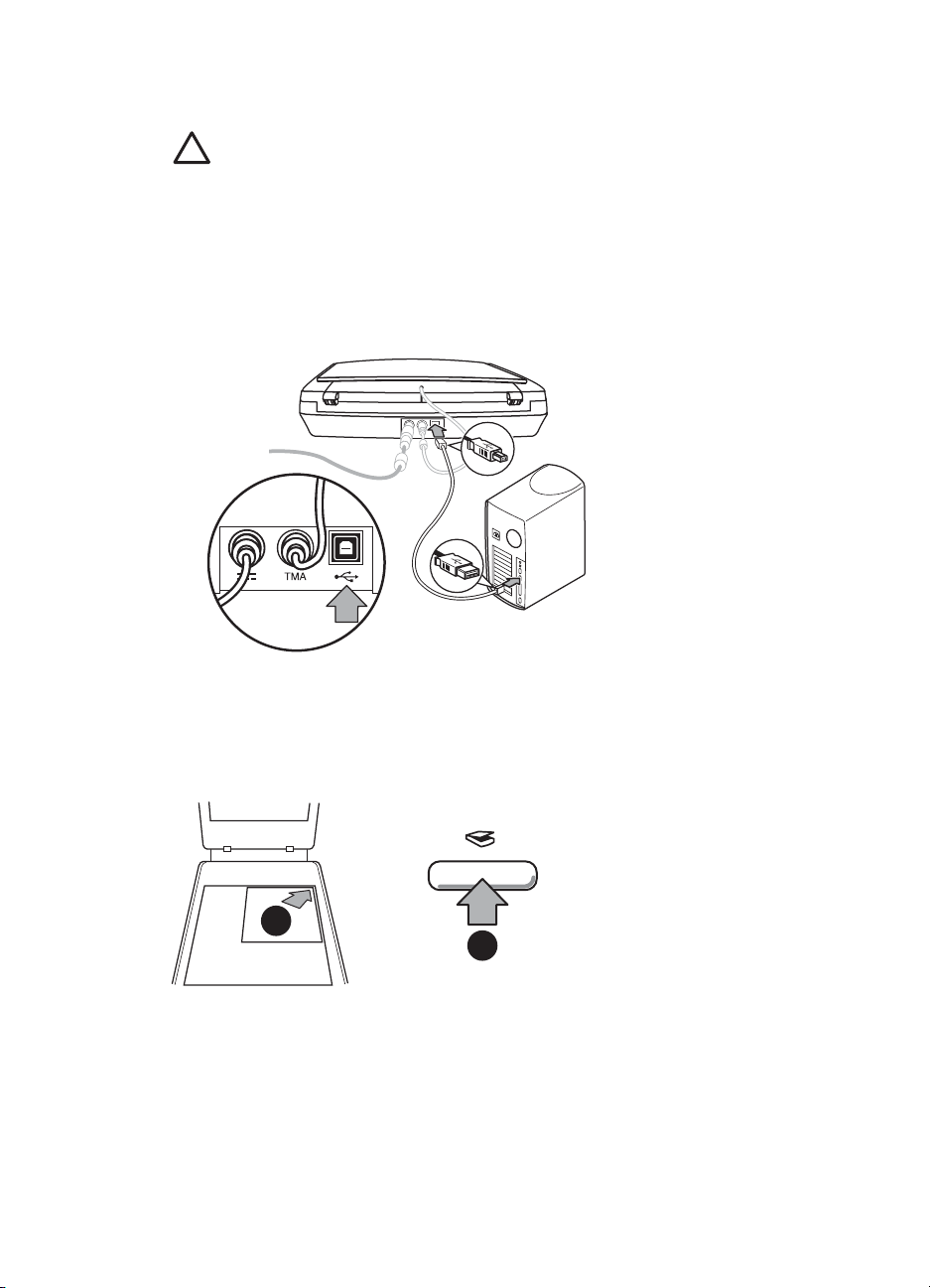
Глава 1
Шаг 4. Подключите кабель USB.
Внимание При установке в среде Windows, программу HP Photosmart
следует установить до того, как подключать сканер к компьютеру с
помощью кабеля USB. См. Шаг 2. Установите программное
обеспечение на стр. 2. При установке в среде Macintosh, кабель USB
можно подсоединять и до, и после установки программного обеспечения.
Подключите сканер к компьютеру с помощью кабеля USB, входящего в комплект
поставки.
1. Подсоедините квадратный разъем кабеля к сканеру.
2. Подсоедините прямоугольный разъем кабеля к компьютеру.
Шаг 5. Проверьте установку.
1
4
2
HP Scanjet G3010:
Page 35
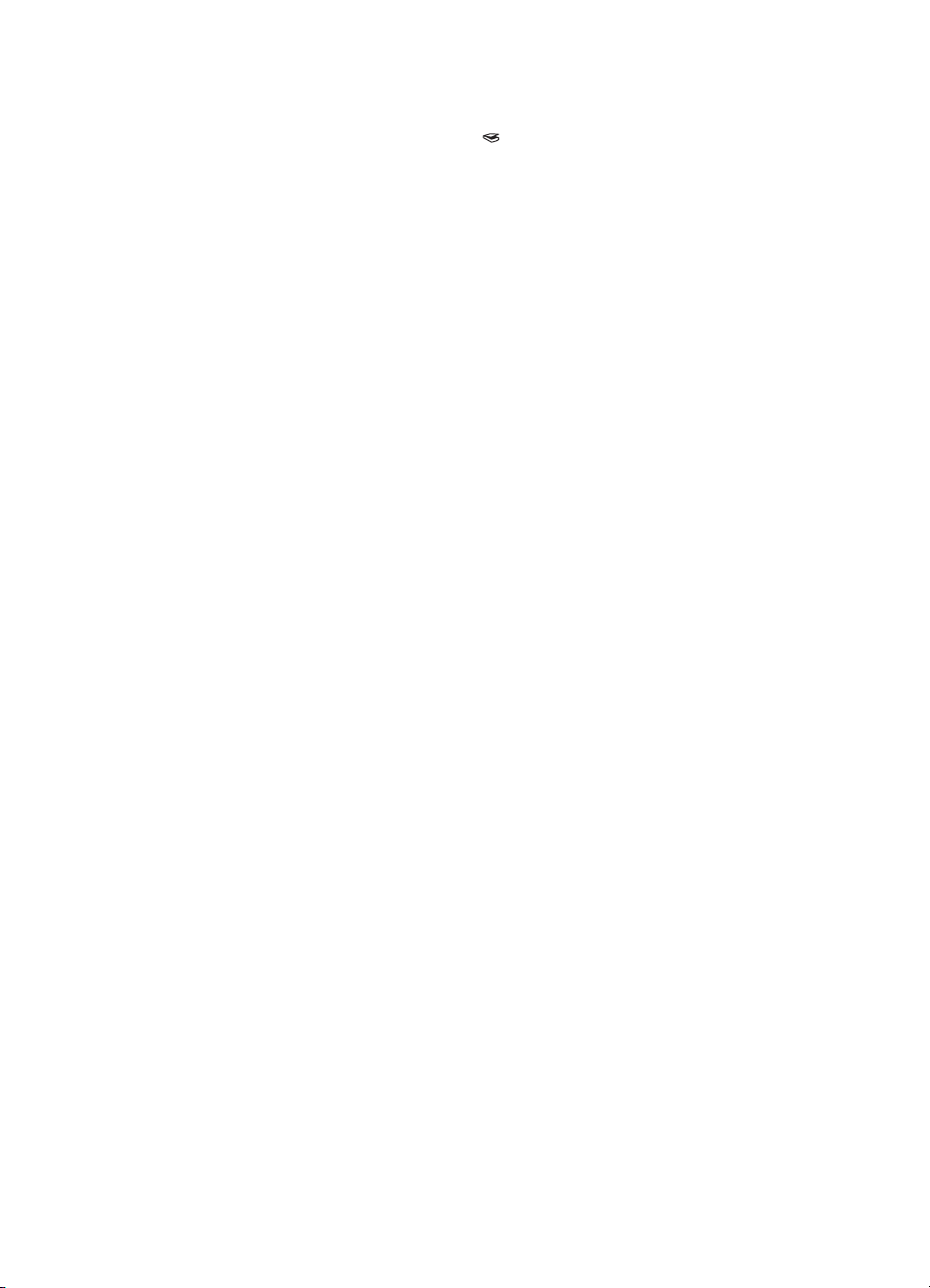
1. Поместите документ или фотографию на стекло сканера так, как показывает
метка на сканере.
2. Нажмите клавишу Сканирование(
) Если вы сканируете с использованием
программного обеспечения на базе Windows, появится экран Что
сканируется? Чтобы выполнить сканирование, следуйте инструкциям на
экране. Если вы сканируете с использованием программного обеспечения
для Macintosh, открывается приложение HP Scan Pro и на экран выводится
изображение того, что предстоит отсканировать. Если с предварительным
просмотром все в порядке, отсканированное изображение сохраняется в
папке, которая была выбрана при настройке.
Если экран Что сканировать? не появляется в HP Scan Pro, см.
Устранение неполадок при установке сканера на стр. 9У
Руководство по установке и поддержке
5
Page 36

2
Работа со сканером
В этом разделе приведен обзор возможностей сканера и инструкции по работе с
ним.
● Источники дополнительных сведений
● Программное обеспечение HP Photosmart для Windows
● Программа HP Photosmart для Macintosh
● Панель управления и дополнительные принадлежности
Источники дополнительных сведений
Дополнительные сведения о сканере и программном обеспечении см. в файле
справочной системы сканера. Если вы установили программу HP Photosmart,
которая входила в комплект поставки сканера, дважды щелкните значок Центр
решений HP на рабочем столе и затем щелкните Справка и поддержка. В
разделе Документация, щелкните Справка по данному продукту.
При использовании компьютера Macintosh: Для получения информации о
процедурах сканирования, откройте HP Device Manager, а затем щелкните по
вопросительному знаку внизу диалогового окна.
Программное обеспечение HP Photosmart для Windows
После установки программы HP Photosmart для Windows на вашем рабочем
столе появятся два новых значка. С их помощью открываются две программы
для сканирования и редактирования отсканированных изображений.
Для получения информации о том, как использовать Центр решений HP и
программу HP Photosmart, см. файл справочной системы сканера. Дважды
щелкните по значку Центр решений HP на рабочем столе и нажмите кнопку
Справка и поддержка. В разделе Документация, щелкните Справка по
данному продукту.
Центр решений HP — это программа для сканирования
изображений и документов. Из программы Центр решений
можно:
● сканирование и копирование
● получать доступ к справке и информации об устранении
неисправностей
● входить в программу HP Photosmart для
редактирования отсканированных изображений.
● изменять настройки и предпочтения
HP Photosmart — это программа для печати,
архивирования, рассылки отсканированных изображений и
других действий с ними. Запустить программу HP
6
HP Scanjet G3010:
Page 37

Photosmart можно c помощью значка на рабочем столе или
с помощью Центра решений HP.
Для того чтобы начать сканирование:
Дважды щелкните значок программы Центр решений HP на рабочем столе,
выберите закладку для сканера и затем щелкните задание, которое необходимо
выполнить.
Примечание. Если на рабочем столе нет значка Центр решений HP
нажмите Пуск, выберите Программы или Все программы, затем HP и
Центр решений HP.
Программа HP Photosmart для Macintosh
После установки программы сканирования HP для Macintosh, на панели
появятся две программы: HP Device Manager и HP Photosmart Studio. Эти
программы используются для сканирования и редактирования отсканированных
изображений
Программа HP Device Manager поможет вам начать процесс
сканирования изображений и документов. Из Device
Manager вы можете:
● Выполнять сканирование и копирование;
● Получать доступ к справке и информации об
устранении неисправностей
● Входить в программу HP Photosmart Studio для
редактирования отсканированных изображений
● Изменять настройки и предпочтения
HP Photosmart Studio — это программа для печати,
архивирования, рассылки отсканированных изображений и
для других действий с ними. Вы можете открыть HP
Photosmart Studio с панели, или из меню Приложения HP
Device Manager.
Панель управления и дополнительные принадлежности
В данном разделе представлен общий обзор панели управления сканера и
адаптера прозрачных материалов (АПМ).
● Клавиши панели управления
● Адаптер прозрачных материалов (АПМ)
Руководство по установке и поддержке
7
Page 38

Глава 2
Клавиши панели управления
Значок Название Описание
Клавиша
Сканировать
Клавиша
Сканировать
пленку
Сканирует картинки, графические изображения,
документы или объекты.
Сканирует прозрачные позитивы (например 35
мм слайды) и негативы. Сканирование пленки
требует использования адаптера прозрачных
материалов (АПМ), расположенного на
внутренней стороне крышке сканера.
Клавиша
Копировать
Клавиша
Сканировать
в PDF
Сканирование изображения с последующей
печатью на принтере.
Сканирует одну или несколько страниц и
сохраняет их как PDF файл для рассылки или
хранения
Примечание. Дополнительные сведения о функциях этих клавиш по
умолчанию в среде Macintosh см. в справочной системе сканера HP
Scanjet.
Адаптер прозрачных материалов (АПМ)
Адаптер прозрачных материалов (АПМ) можно использовать для сканирования
35-миллиметровых слайдов или негативов. Дополнительные сведения об АПМ
можно найти в Руководстве пользователя сканера
8
HP Scanjet G3010:
Page 39
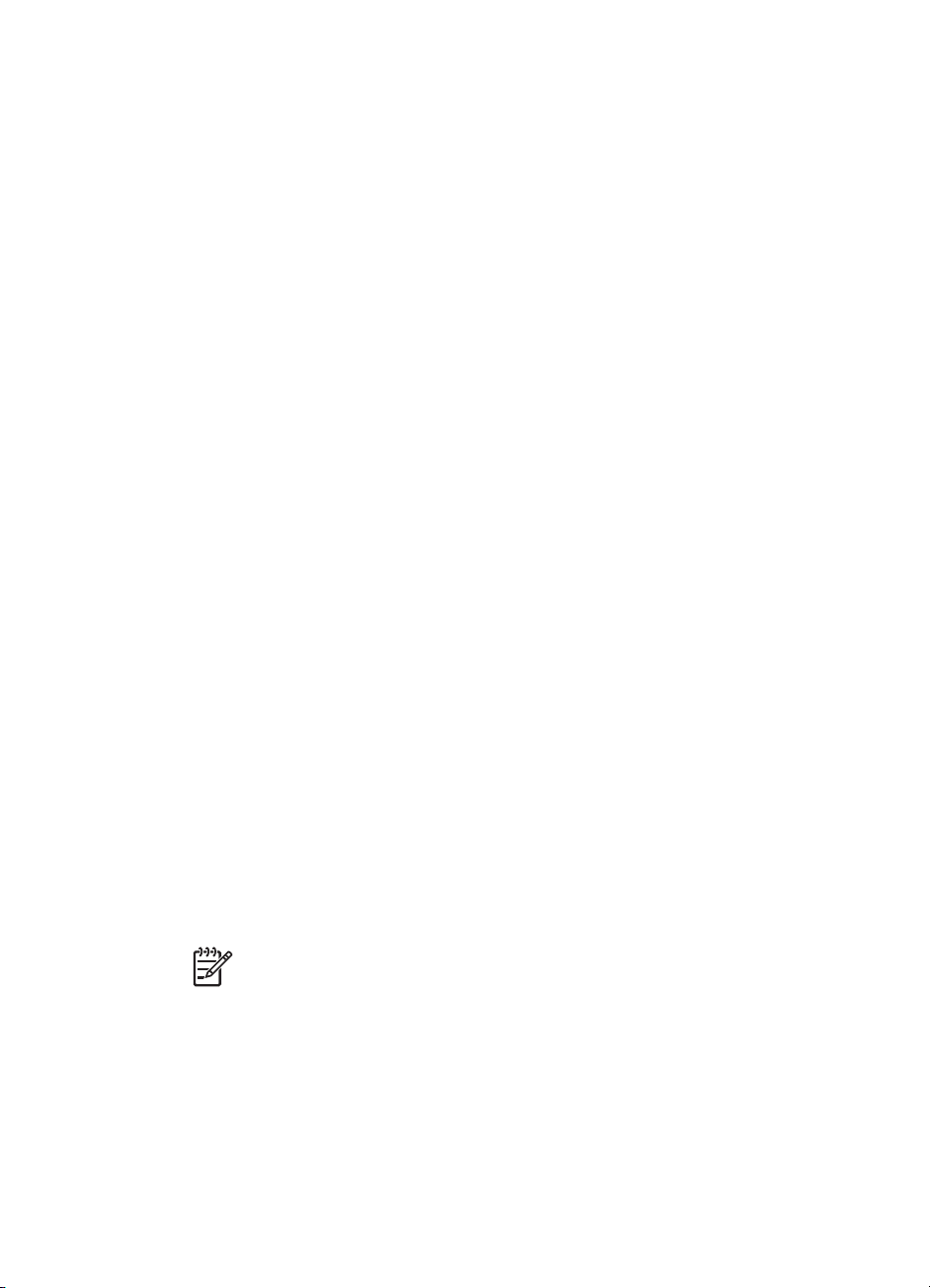
3
Устранение неполадок при установке сканера
В данном разделе содержатся сведения по разрешению проблем, возникающих
при установке сканера и программного обеспечения.
● Удалите и переустановите программу
● Проверка кабелей
Удалите и переустановите программу
Неполная установка программного обеспечения может привести к тому, что
программа не распознает сканер или будет запущена неправильно. Попробуйте
удалить и вновь установить программу Сканирование HP. Чтобы установить
программу сканирования HP, у вас должен быть компакт-диск с программой HP
Photosmart.
Для Windows:
1. Нажмите кнопку Пуск , выберите пункт Настройка , затем Панель
управления (в Windows XP нажмите кнопку Пуск и выберите команду
Панель управления).
2. Щелкните Установка/удаление программ (в Windows XP эта команда
называется Установка и удаление программ) и выберите HP Scanjet.
3. Щелкните Удалить.
4. Щелкните Установка/удаление программ (в Windows XP эта команда
называется Установка и удаление программ) и выберите программу HP
Scanjet.
5. Отсоедините USB кабель сканера от компьютера
6. Переустановите программу, используя компакт-диск с программным
обеспечением HP Photosmart, который входит в комплект поставки сканера.
При вставке в дисковод компакт-диска автоматически запускается
программа установки. Выберите для установки программу HP Photosmart.
7. После установки программы снова подключите USB кабель.
Дополнительную информацию см. в Шаг 4. Подключите кабель USB. на стр. 4.
Для Macintosh:
1. Найдите Приложения/Hewlett-Packard и откройте Удаление HP .
Примечание. Для того, чтобы удалить программу, у вас должны
быть привилегии администратора.
2. В ответ на запрос, введите свое имя пользователя и пароль. Открывается
окно Удаление HP, в котором отображены программы, подлежащие
удалению.
3. Выберите G3010 и щелкните Далее.
Руководство по установке и поддержке
9
Page 40

Глава 3
4. Следуйте инструкциям на экране для выполнения установки программы
сканирования.
5. Переустановите программу, используя компакт-диск с программным
обеспечением HP, который входит в комплект поставки. После того как
будет вставлен компакт-диск, щелкните по значку компакт-диска и
начинайте установку.
Проверка кабелей
Тип кабеля Действие
Кабель питания Кабель питания подключается к сканеру и электрической
розетке.
● Убедитесь, что кабель питания надежно подключен к
сканеру и исправной электрической розетке (или
защитному фильтру).
● При использовании защитного фильтра убедитесь,
что фильтр подключен к розетке и включен.
● Отключите от питания сканер и выключите
компьютер. Через 60 секунд снова включите сканер, а
затем включите компьютер (именно в такой
последовательности).
Кабель USB Кабель USB подключается к сканеру и компьютеру.
● Используйте кабель из комплекта поставки сканера.
Другой кабель USB может оказаться несовместимым
с данным сканером.
● Убедитесь, что кабель USB надежно подсоединен к
сканеру или компьютеру.
Дополнительную информацию об устранении неполадок
соединения USB см. www.hp.com/support, выберите
нужную страну/регион, затем воспользуйтесь функцией
поиска, чтобы найти разделы связанные с устранением
неполадок соединения USB.
10
Кабель АПМ Кабель АПМ используется для соединения адаптера
прозрачных материалов на крышке сканера с нижней
частью сканера.
Убедитесь, что кабель надежно подключен к разъему на
задней панели сканера.
HP Scanjet G3010:
Page 41
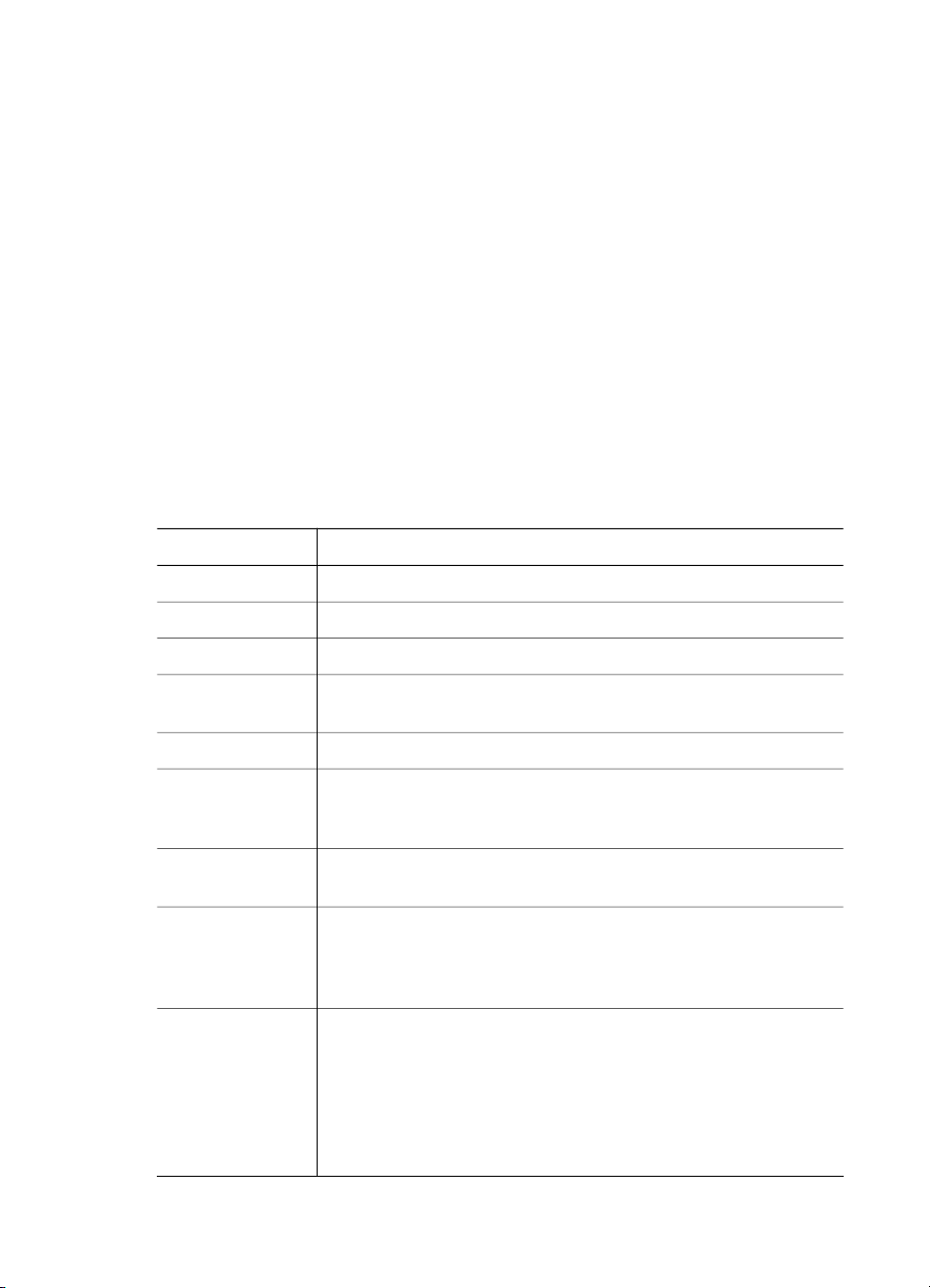
4
Сведения о соответствии стандартам и технические характеристики
В данном разделе приведены сведения о соответствии стандартам и
технические характеристики сканера HP Scanjet G3010 Photo Scanner и
принадлежностей к нему.
● Технические характеристики сканера
● Технические характеристики адаптера прозрачных материалов (АПМ)
● Особенности окружающей среды
● Сведения об утилизации и материалах ограниченного использования
● Утилизация отслужившего оборудования пользователями, проживающими в
частных домовладениях в странах Европейского Союза
Технические характеристики сканера
Название Описание
Тип сканера Планшетный с адаптером прозрачных материалов (АПМ)
Размеры 472 мм x 298 мм x 90 мм (18,58 x 11,73 x 3,54 дюймов)
Вес 3,1 кг (6,8 мм)
Сканирующий
элемент
Интерфейс USB 2.0 Hi-Speed
Разрешение
аппаратного
обеспечения
Выбираемое
разрешение
Напряжение
сети
переменного
тока
Сведения о
соответствии
стандартам
Руководство по установке и поддержке
Прибор с зарядовой связью
Аппаратное разрешение 4800 x 9600 пикселов на дюйм
От 12 до 999 999 dpi (улучшенное) при 100-процентном
масштабировании
100-120 В, 60 Гц для Северной Америки
200-240 В, 50 Гц для Европы и Австралии
100-240 В, 50/60 Гц для остальных стран/регионов
Идентификационный стандартный номер модели: для
идентификации о соответствии стандартам вашему
продукту присвоен стандартный номер модели.
Стандартный номер модели вашего продукта: FCLSD-0511.
Этот стандартный номер не следует путать с
наименованием продукта (HP Scanjet G3010) или номером
продукта (L1985A). Информацию о потребляемой мощности
11
Page 42

Глава 4
(продолж.)
Название Описание
см. в файле "regulatory_supplement.htm" на прилагаемом к
сканеру диске HP Photosmart.
Потребление электроэнергии значительно снижается в
режиме малой мощности, что способствует сохранению
Потребле
электроэнергии
ние
природных ресурсов и экономии средств без ущерба для
высоких технических характеристик изделия. Это изделие
отвечает требованиям добровольной программы ENERGY
STAR (Протокол о намерениях, версия 1.0), направленной
на создание энергосберегающей офисной техники.
ENERGY STAR является зарегистрированным
знаком обслуживания Управления по охране окружающей
среды (США). Как участник программы ENERGY STAR®,
компания HP подтверждает, что данное изделие
соответствует требованиям ENERGY STAR® по
эффективному использованию электроэнергии. Для
получения дополнительных рекомендаций по ENERGY
STAR, посетите Web-узел: www.energystar.gov
Технические характеристики адаптера прозрачных материалов (АПМ)
Название Описание
Типы носителей До двух 35 мм слайдов или двух 35 мм негативов
Требования к
электропитанию
Потребляемая
мощность и
нормативная
информация
12 вольт/400 мА максимум
Сведения о потребляемой мощности и источниках
питания, а также нормативную информацию можно
найти в файле regulatory_supplement.htm, который
имеется на компакт-диске с программным
обеспечением HP Photosmart.
Особенности окружающей среды
Название Описание
Температура Работа со сканером и АПМ: от 10° до 35°C
Хранение: от -40° до 60°C
12
HP Scanjet G3010:
Page 43
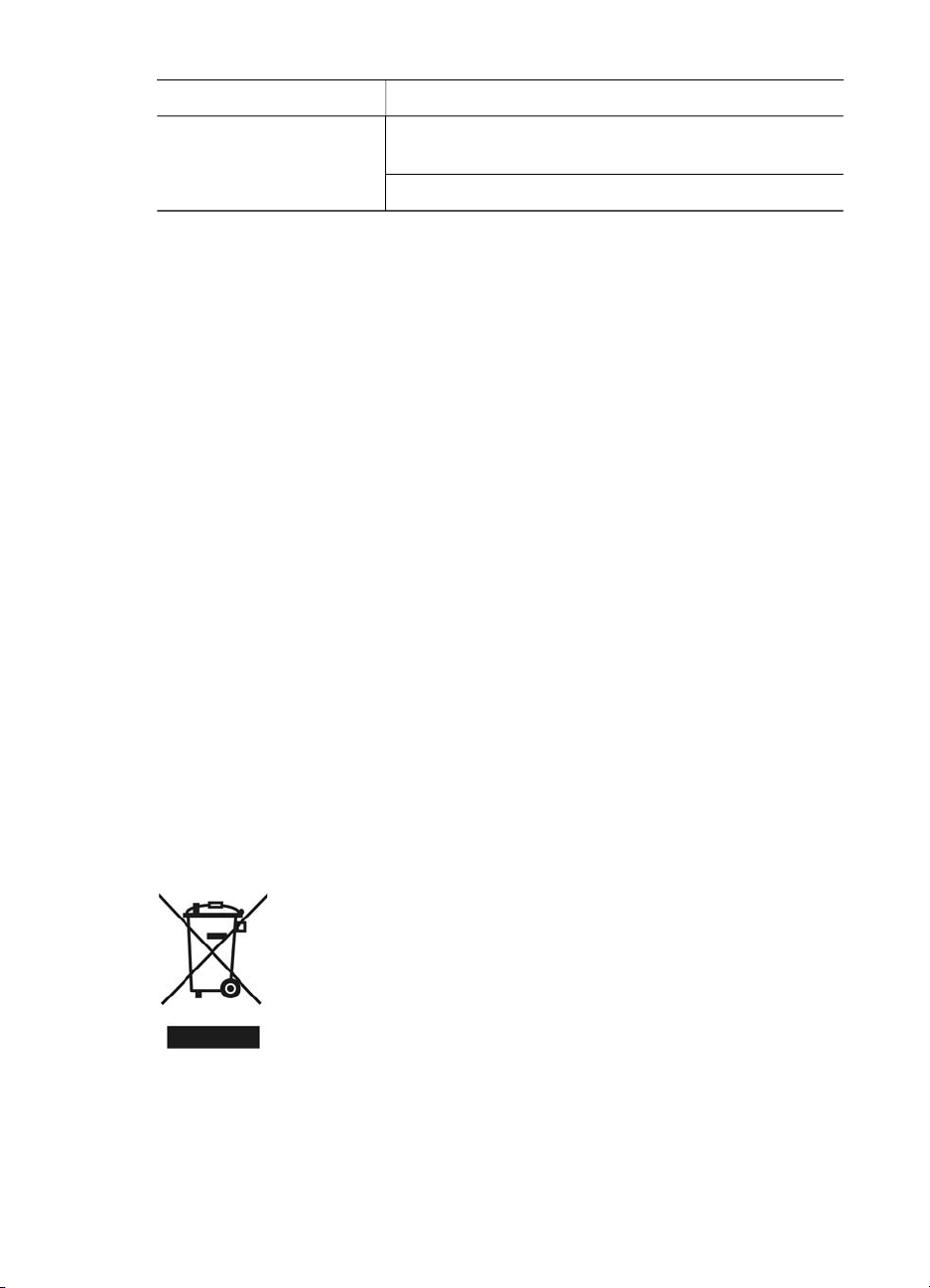
(продолж.)
Название Описание
Относительная
влажность
Работа со сканером и АПМ: от 15 до 80% без
конденсации при температуре от 10° до 35°C
Хранение: до 90% при температуре от 0° до 60°C
Сведения об утилизации и материалах ограниченного использования
Утилизация
Во многих странах и регионах компанией HP предлагается все больше программ
возврата и утилизации отслужившей техники. Партнеры компании располагают
крупнейшими в мире центрами по утилизации электроники. HP бережет ресурсы
путем повторной продажи некоторых из своих наиболее популярных изделий.
Для получения дополнительных сведений об утилизации продукции HP
посетите, пожалуйста, Webузел: www.hp.com/hpinfo/globalcitizenship/environment/recycle/
Материалы ограниченного использования
Данное изделие HP содержит следующий материал, который может
потребовать применения особых методов переработки в конце срока службы:
ртуть во флуоресцентной лампе сканера и адаптере прозрачных материалов (<
5 мг).
Для получения информации об утилизации изделия, обращайтесь по
адресу: www.hp.com/go/recycleили в органы власти, либо в Союз электронной
промышленности (Electronics Industries Alliance) по адресу www.eiae.org.
Утилизация отслужившего оборудования
пользователями, проживающими в частных
домовладениях в странах Европейского Союза
Наличие этого символа на изделии или его упаковке означает, что изделие
нельзя утилизировать вместе с бытовым мусором. Для утилизации старого
оборудования вы обязаны доставить его в указанный пункт сбора
электрического и электронного оборудования для дальнейшей переработки.
Руководство по установке и поддержке
13
Page 44

Глава 4
Отдельный сбор и утилизация старого оборудования по окончании срока его
службы поможет сохранить природные ресурсы и защитить здоровье людей и
окружающую среду. Для получения дополнительной информации об утилизации
старого оборудования обращайтесь в местные органы власти, в службу вывоза
мусора по месту жительства или в магазин, где оно было приобретено.
14
HP Scanjet G3010:
Page 45

5
Техническая поддержка
В данном разделе описаны возможности технической поддержки.
● Специальные возможности
● Web-узел HP Scanjet
● Помощь
Специальные возможности
Для данного сканера предусмотрены следующие специальные возможности.
Для Windows:
●Во избежание случайного нажатия можно отключить клавиши с помощью
утилиты отключения клавиш. Эта же утилита позволяет вновь
активизировать клавиши.
Дополнительные сведения об утилите Button Disable Utility можно найти в
руководстве пользователя.
● Руководство пользователя имеется также в формате CHM, который могут
"прочитать" большинство программ речевого доступа (screen readers).
Дважды щелкните по значку Центр решений HP на рабочем столе и
нажмите кнопку Справка и поддержка. В разделе Документация,
щелкните Справка по данному продукту.
Для Macintosh:
●Во избежание случайного нажатия можно отключить клавиши с помощью
утилиты Button Disable Utility (отключение клавиш). Эта же утилита
позволяет вновь активизировать клавиши.
Для получения дополнительных сведений об утилите Button Disable Utility,
см. справочную систему сканера HP Scanjet.
● Справочная система сканера HP Scanjet имеется также в формате, который
могут "прочитать" большинство программ речевого доступа (screen readers).
Для получения информации о процедурах сканирования, откройте HP
Device Manager и щелкните по вопросительному знаку внизу диалогового
окна.
Клиенты с ограниченными физическими возможностями могут получить помощь,
посетив www.hp.com/hpinfo/community/accessibility/prodserv/ (только по-английски).
Web-узел HP Scanjet
Посетите, www.hp.com и выберите вверху страницы свою страну/свой язык.
Перейдя на страницу своей страны/региона, выберите сканеры из списка
изделий. Web-узел содержит следующую информацию:
● поиск решений технических вопросов
● советы по более эффективному сканированию
● обновление драйверов и программного обеспечения HP.
● регистрация изделия
Руководство по установке и поддержке
15
Page 46

Глава 5
● подписка на информационные бюллетени, обновления драйверов и
● приобретение комплектующих и расходных материалов HP
Помощь
Чтобы использовать продукт HP наилучшим образом, ознакомьтесь,
пожалуйста, со стандартными предложениями технической поддержки HP
1. Ознакомьтесь, пожалуйста, с документацией, которая входит в комплект
2. Посетите Web-узел поддержки HP в Интернете по
3. Поддержка HP по телефону
4. Послегарантийный период
5.
6. Если сервисный пакет HP Care Pack Service уже
программного обеспечения, а также на извещения о технической поддержке.
поставки
– Ознакомьтесь с информацией об устранении неполадок или с
электронной справкой в данном руководстве либо на данном компактдиске.
– Ознакомьтесь с материалами справочного раздела программного
обеспечения
адресу www.hp.com/support или обратитесь по месту приобретения изделия.
Web-узел поддержки HP в Интернете доступен для всех клиентов HP Это
наиболее удобный источник актуальной информации по продукту, а также
место, где можно получить квалифицированную помощь. Для вас имеются:
– оперативная связь по электронной почте с квалифицированными
специалистами для получения интерактивной помощи;
– обновления программного обеспечения и драйверов;
– полезные сведения о продукции, информация по техническим вопросам
и устранению неполадок;
– оперативное обновление, извещения о технической поддержке,
информационные бюллетени HP (доступны после регистрации изделия).
– Виды поддержки и расценки зависят от продукта, страны и языка
– Расценки и условия могут быть изменены без предупреждения
Заходите на Web-узел www.hp.com/support, чтобы быть в курсе
последних новинок
По истечении гарантийного срока можно воспользоваться интерактивной
службой технической поддержки по адресу www.hp.com/support.
Продление или изменение условий вашей гарантии
Если требуется расширенная гарантия или ее продление, обратитесь по
месту приобретения изделия или ознакомьтесь с условиями приобретения
пакета HP Care Pack Service на Web-узле www.hp.com/support.
приобретен,ознакомьтесь, пожалуйста, с условиями оказания технической
поддержки, которые содержатся в вашем договоре
16
HP Scanjet G3010:
